Hp MINI 110-3617SA, MINI 110-3604SA, COMPAQ MINI CQ10-701SA, MINI 110-3612SA, MINI 110-3614SA REFERENCE MANUAL [hu]
...Page 1
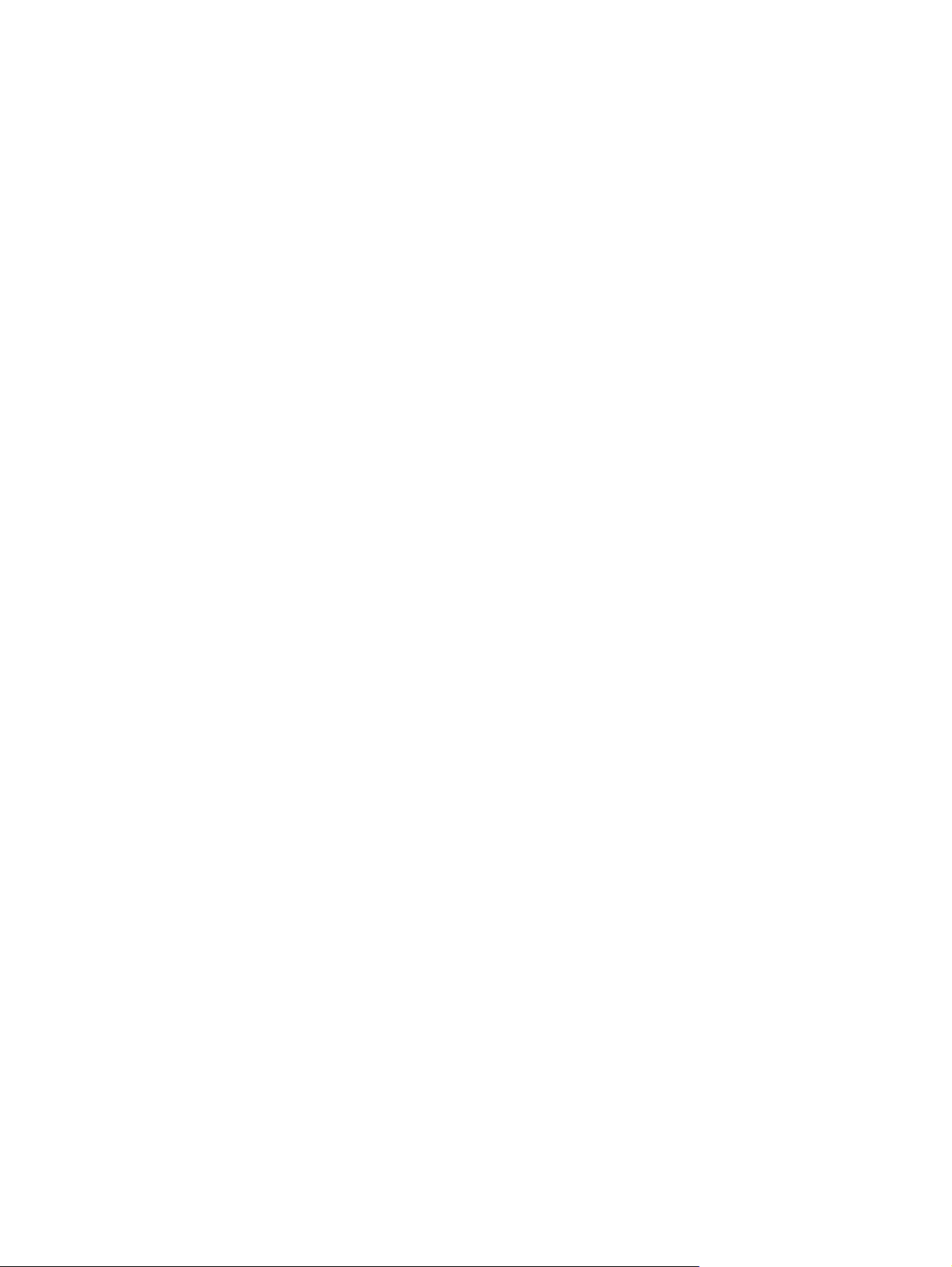
HP Mini és Compaq Mini
Első lépések
Page 2
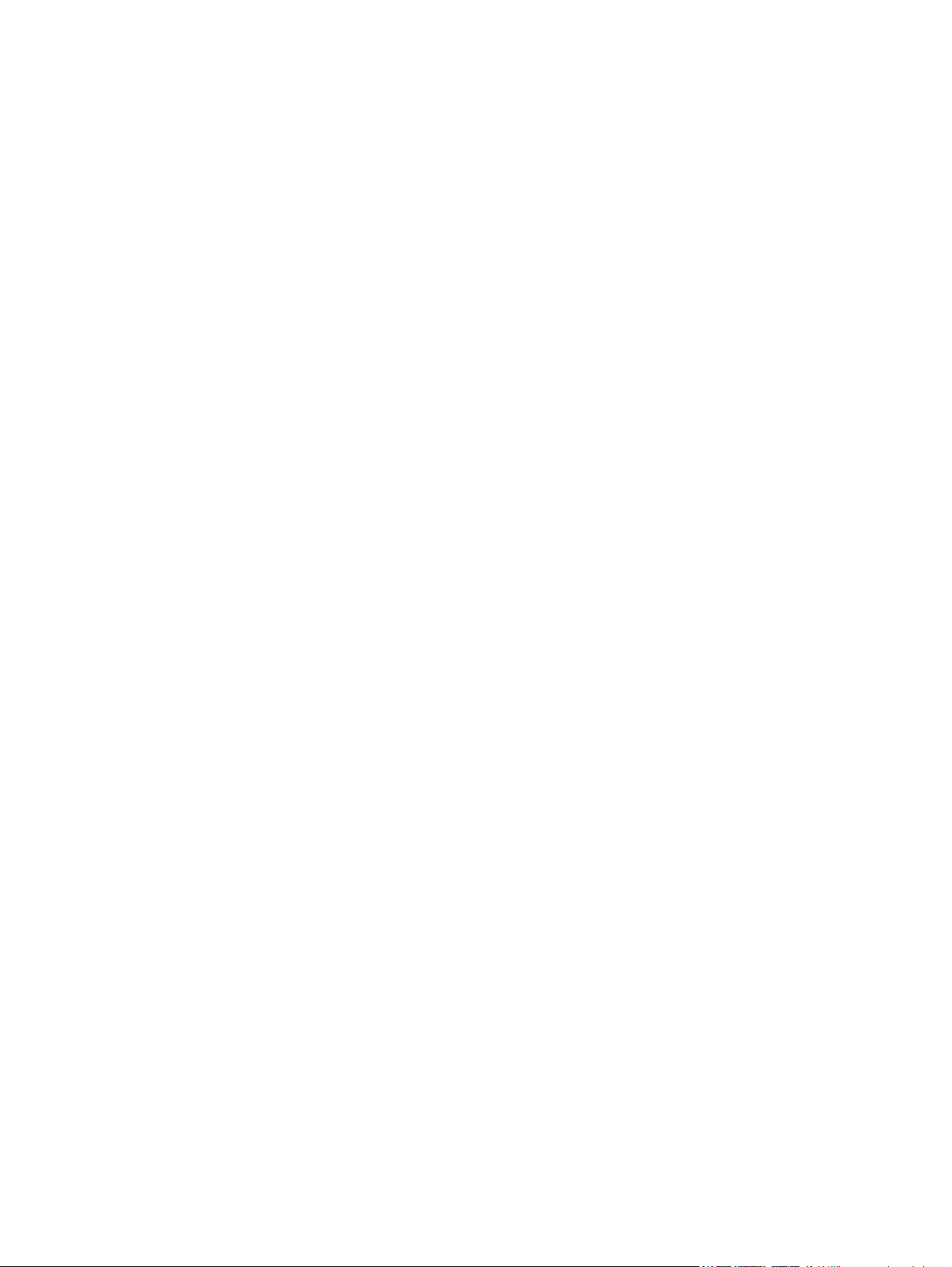
© Copyright 2010 Hewlett-Packard
Development Company, L.P.
A Bluetooth jelölés a jogtulajdonos védjegye,
amelyet a Hewlett-Packard Company
licencmegállapodás keretében használ. A
Microsoft és a Windows a Microsoft
Corporation Amerikai Egyesült Államokban
bejegyzett védjegye. Az SD embléma az
embléma tulajdonosának védjegye.
Az itt szereplő információ előzetes értesítés
nélkül változhat. A HP termékeire és
szolgáltatásaira vonatkozó kizárólagos
jótállás az adott termékhez, illetve
szolgáltatáshoz mellékelt, korlátozott
jótállásról szóló nyilatkozatban vállalt
jótállás. A dokumentumban ismertetettek
nem jelentenek semmiféle további jótállást.
A HP nem vállal felelősséget az itt található
esetleges technikai vagy szerkesztési
hibákért és mulasztásokért.
Első kiadás: 2010. november
A dokumentum cikkszáma: 634053-211
A termékkel kapcsolatos tájékoztatás
Ez az útmutató olyan funkciókat ír le,
amelyek a legtöbb típuson megtalálhatók.
Előfordulhat, hogy egyes funkciók az Ön
számítógépén nem érhetők el.
Szoftverhasználati feltételek
A számítógépen előre telepített szoftverek
telepítésével, másolásával, letöltésével vagy
bármilyen egyéb módon való használatával
Ön elfogadja a HP végfelhasználói
licencszerződés feltételeit. Ha nem fogadja
el ezeket a licencfeltételeket, az egyedüli
megoldás, hogy 14 napon belül a teljes,
kibontatlan terméket (hardvert és szoftvert)
visszaküldi pénz-visszatérítés ellenében, ha
ezt a vásárlási helyen érvényes pénzvisszatérítési szabályok lehetővé teszik.
További információért, illetve a számítógép
teljes árának visszatérítésével kapcsolatban
forduljon az árusító helyhez (a
kereskedőhöz).
Page 3
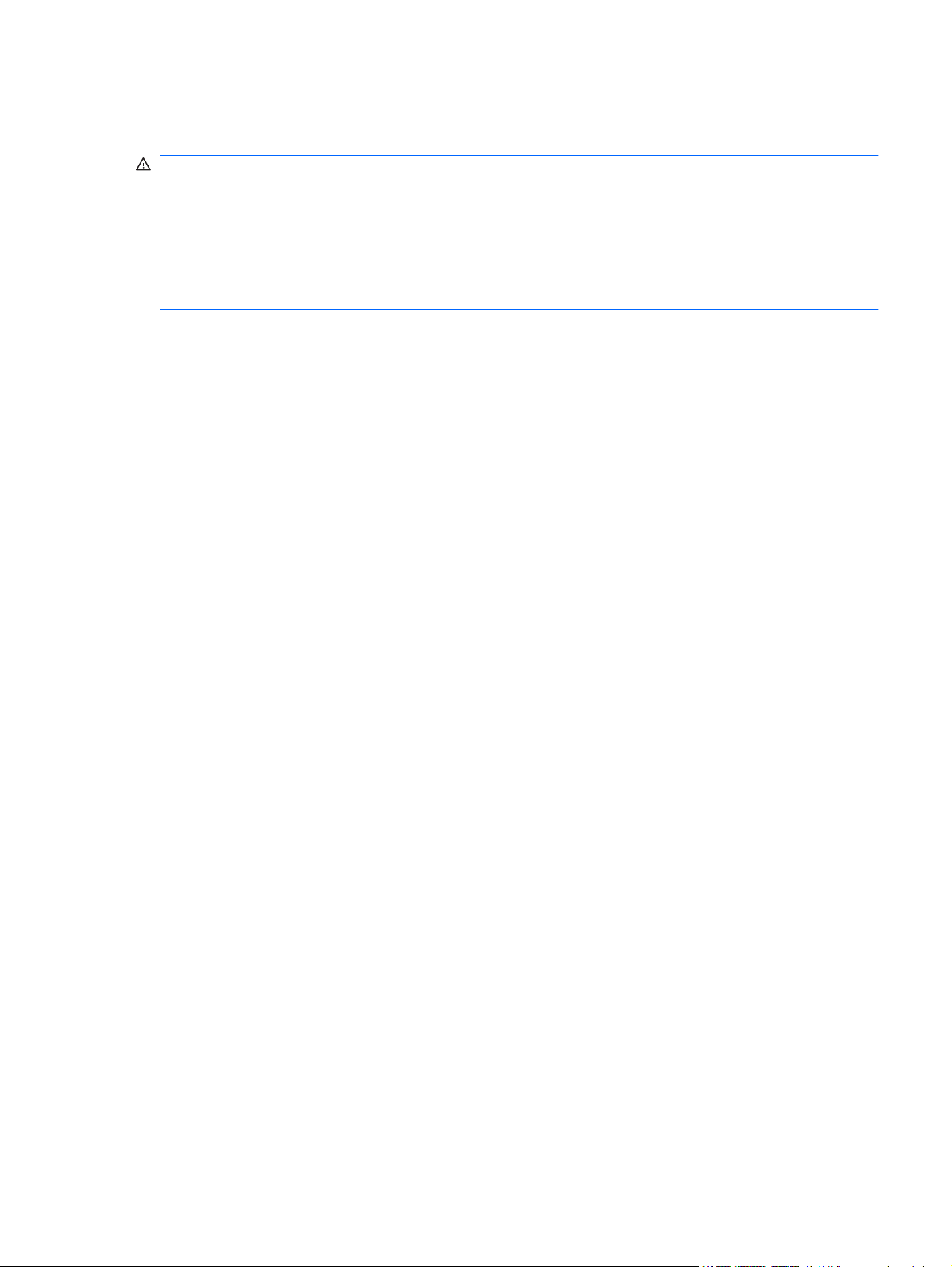
Biztonsági figyelmeztetés
FIGYELEM! A számítógép túlmelegedése vagy egyéb hőhatás miatt bekövetkező károk veszélyének
csökkentése érdekében ne helyezze a számítógépet az ölébe, és ne takarja el a szellőzőnyílásokat. A
számítógépet csak kemény, lapos felületen használja. Ügyeljen rá, hogy sem valamilyen szilárd tárgy,
például a készülék mellett lévő nyomtató, sem puha tárgy, például párna, szőnyeg vagy ruha ne
akadályozza a légáramlást. Ne hagyja továbbá, hogy a váltóáramú tápegység működés közben a
bőréhez vagy más puha felülethez, például párnához, szőnyeghez vagy ruhához érjen. A számítógép
és a váltakozó áramú tápegység eleget tesz az érinthető felületek hőmérsékletére vonatkozó, IEC
60950 jelzésű nemzetközi szabványban rögzített előírásoknak.
iii
Page 4
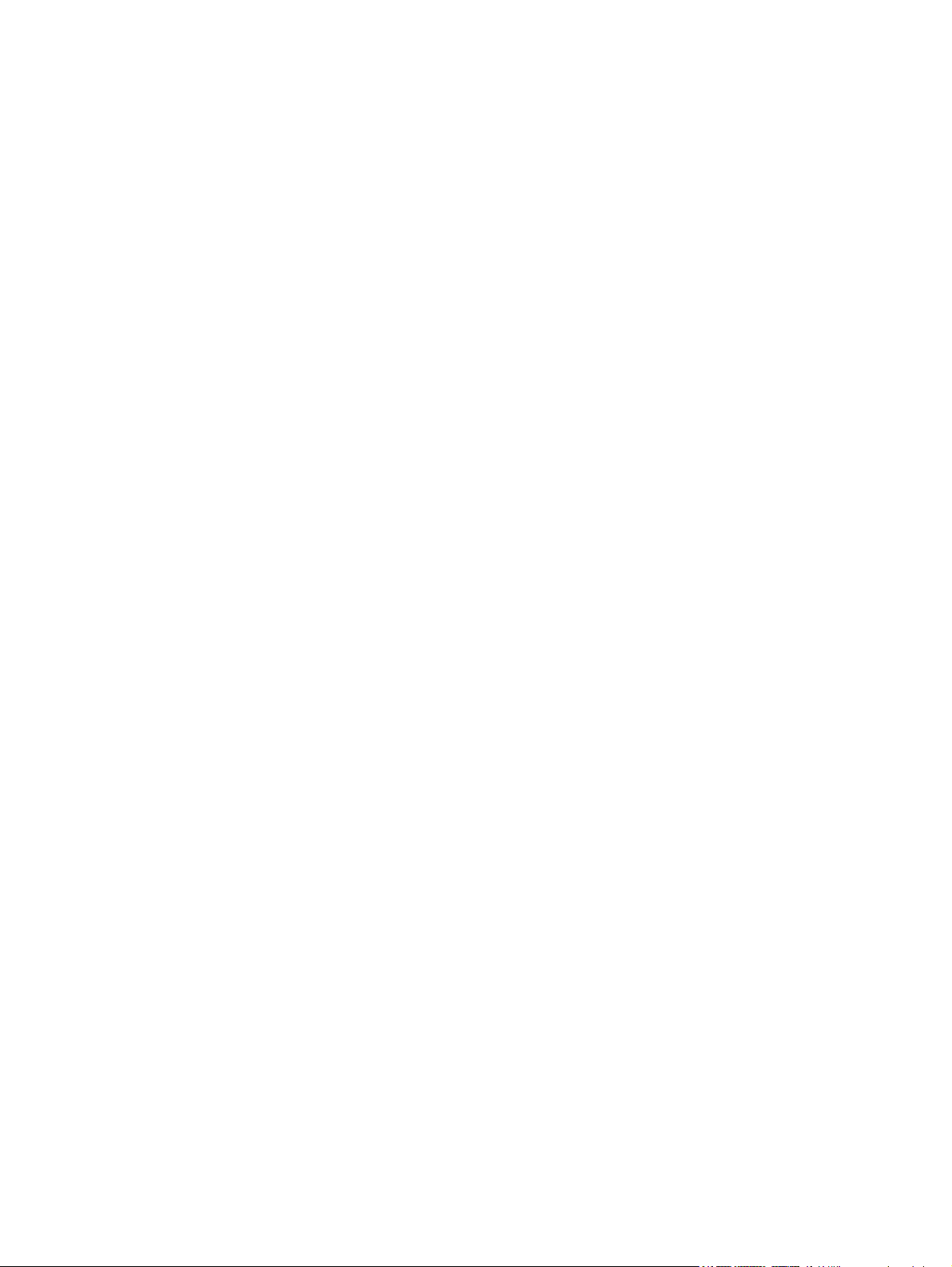
iv Biztonsági figyelmeztetés
Page 5
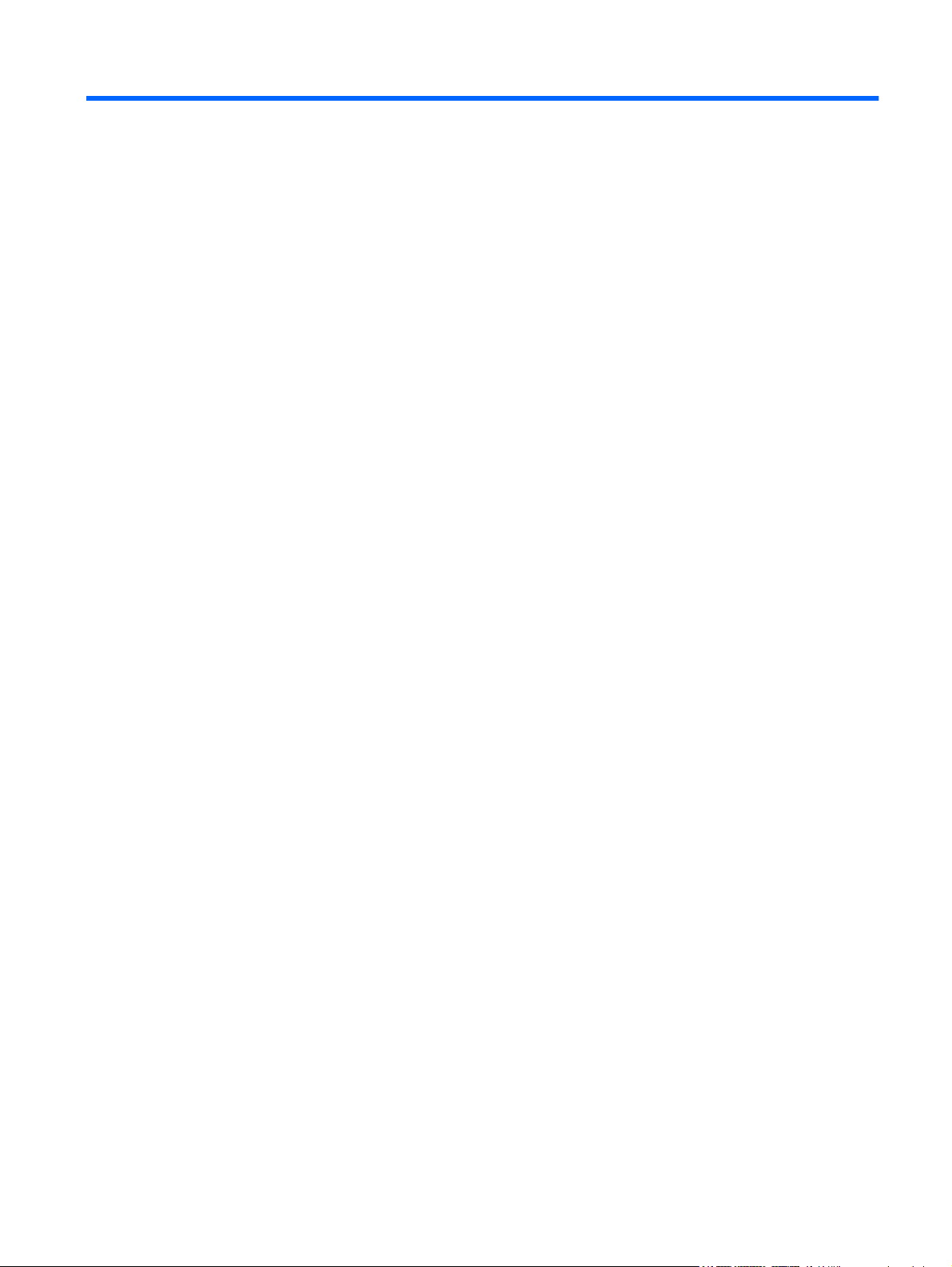
Tartalomjegyzék
1 Üdvözöljük
Információforrások ................................................................................................................................ 2
2 Ismerkedés a számítógéppel
Felülnézet ............................................................................................................................................. 4
Érintőtábla ............................................................................................................................ 4
Jelzőfények .......................................................................................................................... 5
Billentyűk ............................................................................................................................. 6
Elölnézet ............................................................................................................................................... 7
Jobb oldal ............................................................................................................................................. 8
Bal oldal .............................................................................................................................................. 10
Kijelző ................................................................................................................................................. 11
Alulnézet ............................................................................................................................................. 12
3 HP QuickWeb (csak egyes típusokon)
A HP QuickWeb engedélyezése ........................................................................................................ 14
A HP QuickWeb elindítása ................................................................................................................. 14
A QuickWeb LaunchBar bemutatása ................................................................................................. 15
A QuickWeb vezérlőikonjainak bemutatása ...................................................................... 15
A QuickWeb LaunchBar ikonjainak bemutatása ................................................................ 15
A QuickWeb értesítési ikonjainak bemutatása .................................................................. 16
A hálózat beállítása ............................................................................................................................ 18
A Microsoft Windows indítása ............................................................................................................ 19
A HP QuickWeb be- és kikapcsolása ................................................................................................. 20
4 Hálózatkezelés
Internetszolgáltató használata ............................................................................................................ 22
Csatlakozás vezeték nélküli hálózathoz ............................................................................................. 22
Csatlakozás meglévő WLAN-hálózathoz ........................................................................... 23
Új WLAN-hálózat beállítása ............................................................................................... 23
Vezeték nélküli útválasztó konfigurálása .......................................................... 23
A WLAN-hálózat védelme ................................................................................. 24
v
Page 6

5 Billentyűzet és mutatóeszközök
A billentyűzet használata .................................................................................................................... 25
A gyorsbillentyű helye ........................................................................................................ 25
A műveletbillentyűk helye .................................................................................................. 25
A számbillentyűzet használata .......................................................................................... 27
A mutatóeszközök használata ............................................................................................................ 28
A mutatóeszközök beállításainak megadása ..................................................................... 28
Az érintőtábla használata .................................................................................................. 28
Navigálás .......................................................................................................... 29
Kiválasztás ........................................................................................................ 30
Érintőtábla-mozdulatok használata ................................................................... 30
6 Karbantartás
Az akkumulátor cseréje ...................................................................................................................... 34
Az akkumulátor behelyezése ............................................................................................. 34
Az akkumulátor eltávolítása ............................................................................................... 35
A díszfedél eltávolítása vagy cseréje ................................................................................................. 36
A díszfedél eltávolítása ...................................................................................................... 36
A díszfedél visszahelyezése .............................................................................................. 36
A merevlemez cseréje ........................................................................................................................ 38
A merevlemez eltávolítása ................................................................................................. 38
Merevlemez beszerelése ................................................................................................... 38
A memóriamodulok cseréje ................................................................................................................ 39
Az alkalmazások és illesztőprogramok frissítése ............................................................................... 42
Rendszeres karbantartás ................................................................................................................... 42
A képernyő megtisztítása .................................................................................................. 42
Az érintőtábla és a billentyűzet megtisztítása .................................................................... 42
Görgetés ........................................................................................... 31
Csíptetés/nagyítás ............................................................................ 31
Elforgatás ......................................................................................... 32
7 Biztonsági mentés és helyreállítás
Helyreállító lemezek ........................................................................................................................... 43
A rendszer helyreállítása .................................................................................................................... 44
Helyreállítás a külön erre a célra kijelölt helyreállítási partícióról (csak egyes
típusokon) .......................................................................................................................... 45
Helyreállítás a helyreállító lemezekről ............................................................................... 46
Biztonsági másolat készítése az adatokról ........................................................................................ 46
A Windows Biztonsági mentés és visszaállítás szolgáltatásának használata ................... 46
A rendszer-visszaállítási pontok használata ...................................................................... 48
Mikor érdemes visszaállítási pontokat létrehozni .............................................. 48
Rendszer-visszaállítási pont létrehozása .......................................................... 48
Visszaállás korábbi időpontra ........................................................................... 48
vi
Page 7
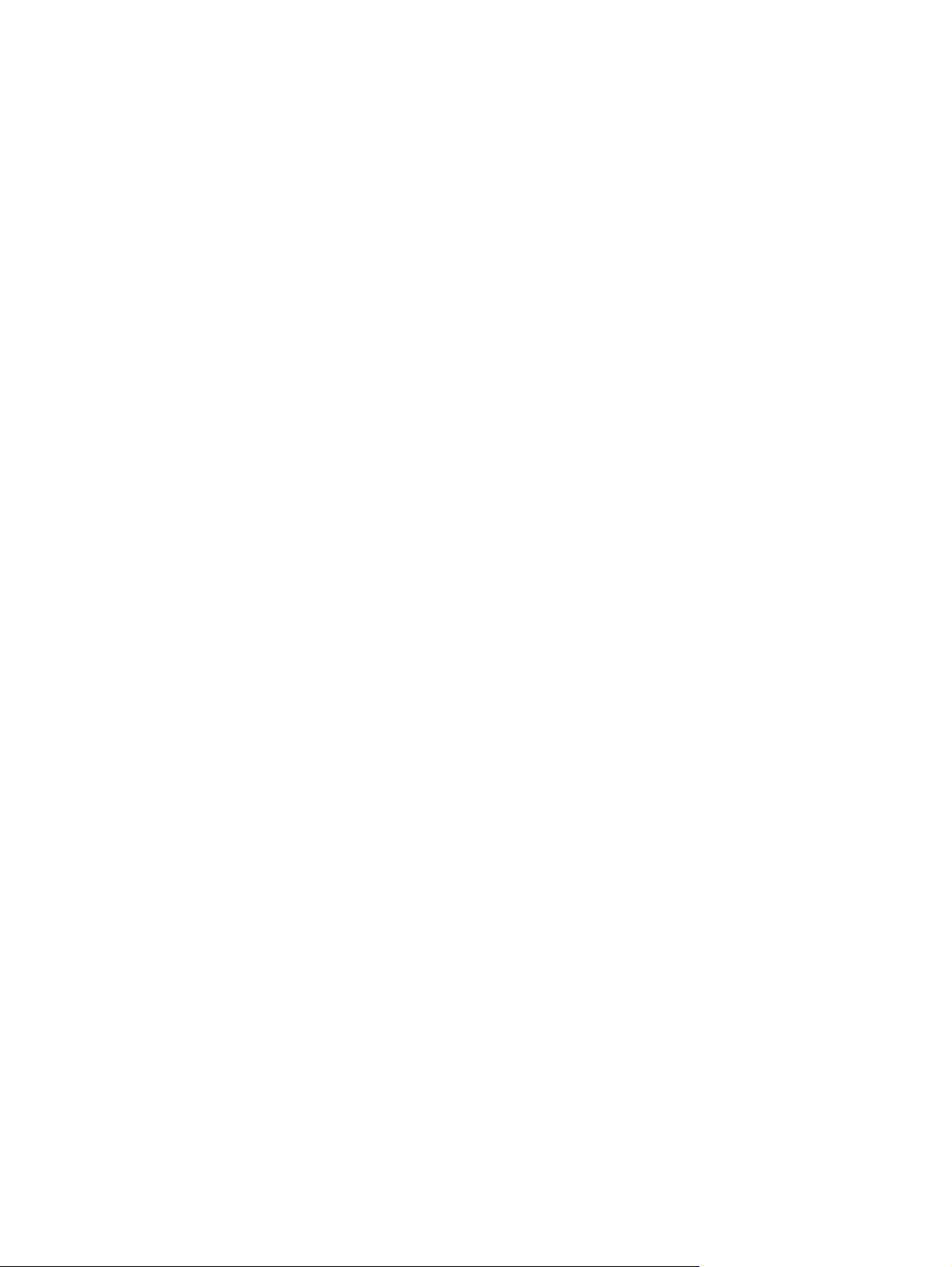
8 Ügyféltámogatás
Kapcsolatfelvétel az ügyfélszolgálattal ............................................................................................... 49
Címkék ............................................................................................................................................... 50
9 Műszaki jellemzők
Bemeneti teljesítmény ........................................................................................................................ 51
Üzemi környezet ................................................................................................................................. 52
Tárgymutató ...................................................................................................................................................... 53
vii
Page 8
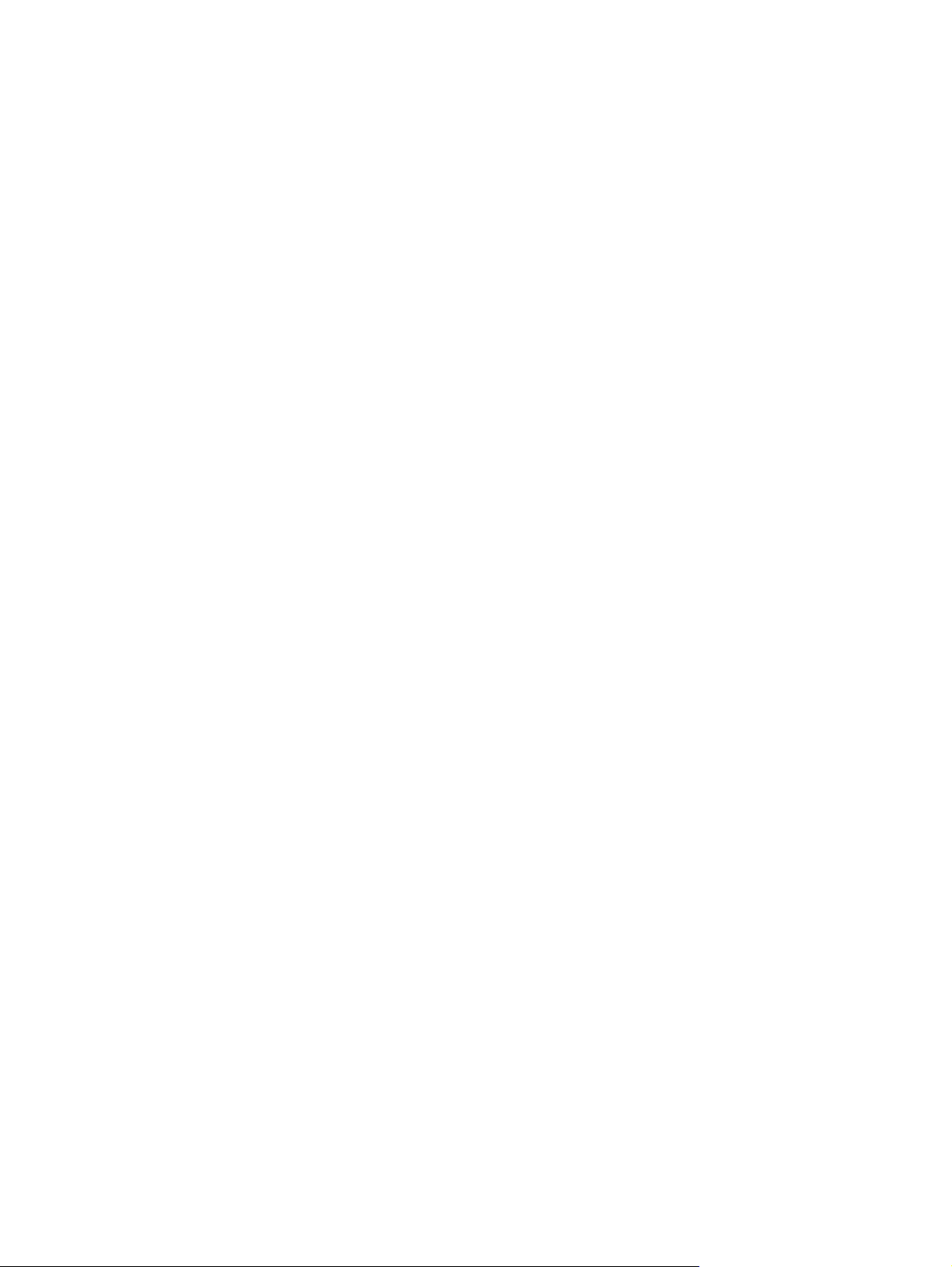
viii
Page 9
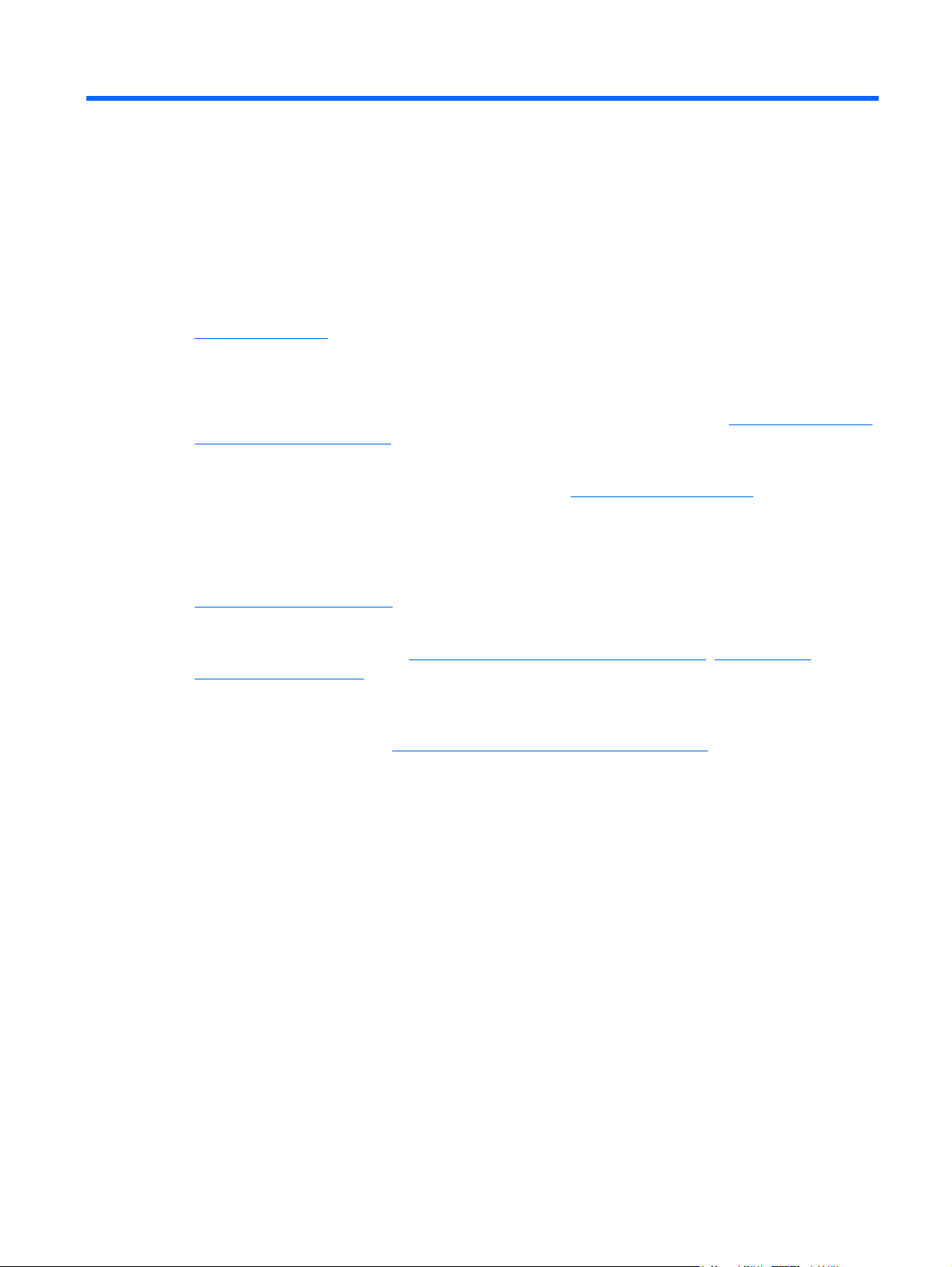
1 Üdvözöljük
Információforrások
●
A számítógép üzembe helyezése és regisztrálása után fontos, hogy elvégezze az alábbi lépéseket:
A HP QuickWeb beállítása (csak egyes típusokon) – Azonnal elérheti zenéit, digitális fényképeit
●
és a webet – a fő operációs rendszer elindítása nélkül. További információ:
egyes típusokon), 13. oldal .
Csatlakozás az internethez – Állítsa be a vezetékes vagy vezeték nélküli hálózatot, hogy
●
csatlakozhasson az internethez. További információ:
A víruskereső szoftver frissítése – Védje meg a számítógépet a vírusok által okozott kártól. A
●
víruskereső szoftver előre telepítve van a számítógépre, és korlátozott időtartamú előfizetés
tartozik hozzá az ingyenes frissítésekhez. További információt a HP noteszgép-útmutató tartalmaz.
Ennek az útmutatónak az eléréséről a következő helyen olvashat:
Információforrások, 2. oldal .
HP QuickWeb (csak
Hálózatkezelés, 21. oldal .
A számítógép megismerése – Ismerje meg a számítógép szolgáltatásait. További információ a
●
következő helyeken található:
számítógéppel, 4. oldal .
Helyreállító lemezek készítése – A rendszer instabilitása, illetve hibája esetén a lemezekkel
●
helyreállíthatja az operációs rendszer és a szoftverek gyári beállításait. További útmutatás a
következő helyen található:
A telepített szoftverek megkeresése – Tekintse meg a számítógépen előre telepített szoftverek
●
listáját. Válassza a Start > Minden program lehetőséget. A számítógéphez kapott szoftvereket a
szoftver gyártója által biztosított útmutatóból ismerheti meg részletesen, amely lehet a szoftverhez
mellékelve vagy a gyártó webhelyén.
Billentyűzet és mutatóeszközök, 25. oldal , Ismerkedés a
Biztonsági mentés és helyreállítás, 43. oldal .
1
Page 10
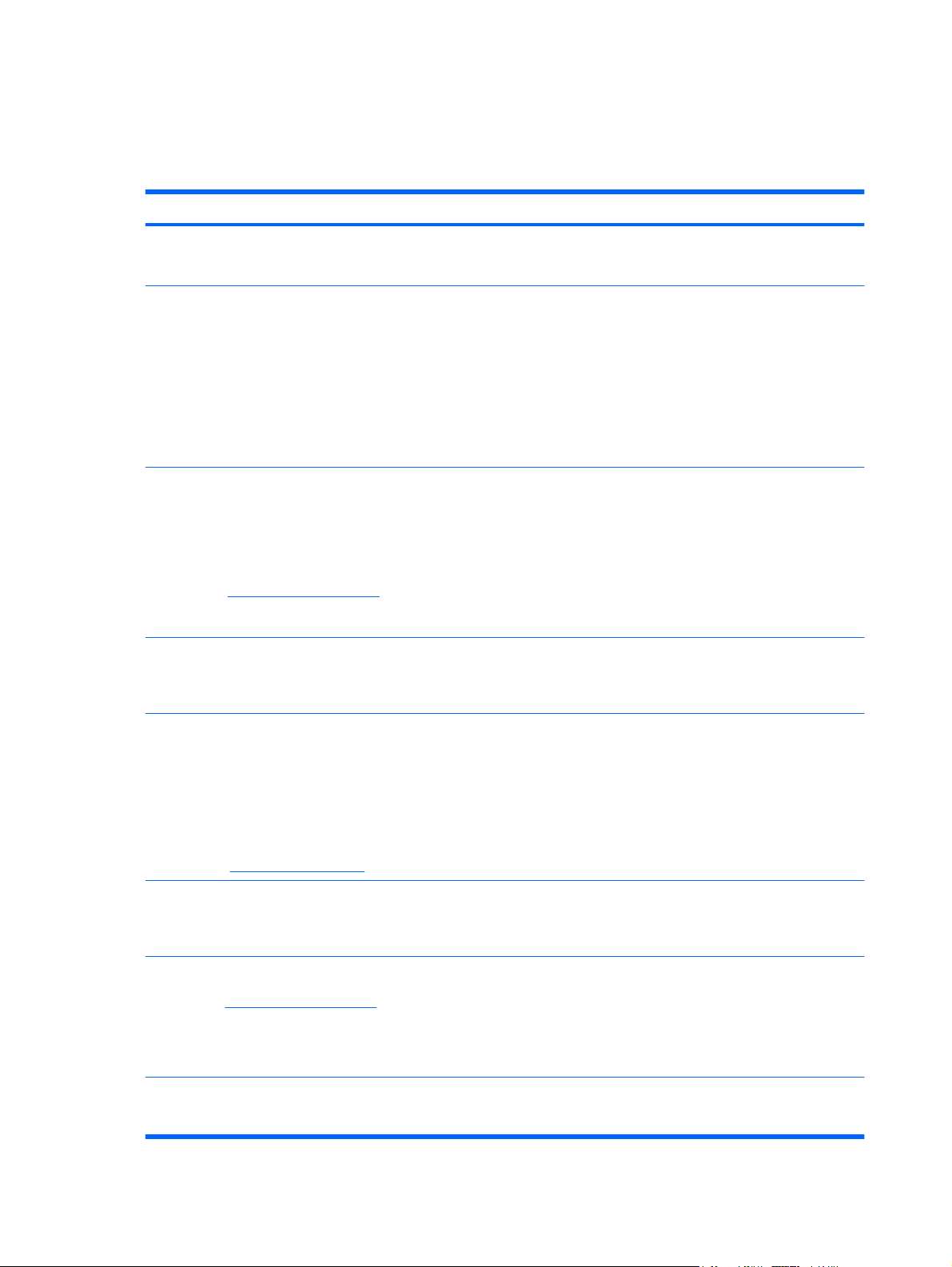
Információforrások
A számítógép számos információforrást tartalmaz, amelyek segíthetik a különböző feladatok
elvégzését.
Információforrás Miről tartalmaz információt?
Gyors üzembe helyezési lap
HP noteszgép-útmutató
Az útmutató eléréséhez válassza a Start > Súgó és
támogatás > Felhasználói útmutatók lehetőséget.
Súgó és támogatás
A Súgó és támogatás megnyitásához válassza a
Start > Súgó és támogatás menüpontot.
MEGJEGYZÉS: Az adott országban vagy térségben
érvényes támogatási lehetőségek megismeréséhez
keresse fel a
válassza ki az országot vagy térséget, és kövesse a
képernyőn megjelenő utasításokat.
Jogi, biztonsági és környezetvédelmi tudnivalók
Ezek eléréséhez válassza a Start > Súgó és
támogatás > Felhasználói útmutatók menüpontot.
http://www.hp.com/support webhelyet,
A számítógép üzembe helyezése
●
A számítógép összetevőinek bemutatása
●
Energiagazdálkodási funkciók
●
A lehetető leghosszabb akkumulátor-üzemidő elérése
●
A számítógép multimédiás szolgáltatásainak használata
●
A számítógép védelme
●
A számítógép karbantartása
●
A szoftverek frissítése
●
Információk az operációs rendszerről
●
Szoftver-, illesztőprogram- és BIOS-frissítések
●
Hibaelhárítási eszközök
●
Technikai támogatás elérése
●
Jogi és biztonsági tudnivalók
●
Az elhasznált akkumulátorok kezelése
●
Biztonsági és kényelmi útmutató
Az útmutató elérése:
Válassza a Start > Súgó és támogatás > Felhasználói
útmutatók lehetőséget.
– vagy –
Keresse fel a
Worldwide Telephone Numbers (Hasznos nemzetközi
telefonszámok) füzet
Ezt a füzetet a számítógéphez mellékeljük.
HP webhely
A webhely a
el.
Korlátozott jótállás*
A jótállási nyilatkozat elérése:
http://www.hp.com/ergo weblapot.
http://www.hp.com/support címen érhető
A munkakörnyezet helyes kialakítása, a megfelelő testtartás,
●
egészségügyi tudnivalók és a helyes számítógép-használati
szokások
Elektromos és mechanikai biztonsági tudnivalók
●
A HP támogatási telefonszámai
Támogatási információk
●
Alkatrészek rendelése és további segítség
●
Szoftver-, illesztőprogram- és BIOS- (Setup Utility-) frissítések
●
Az eszközhöz elérhető kiegészítők
●
A jótállásra vonatkozó információk
2 1. fejezet Üdvözöljük
Page 11

Információforrás Miről tartalmaz információt?
Válassza a Start > Súgó és támogatás > HP jótállás
lehetőséget.
– or –
Keresse fel a
weblapot.
*A termékre vonatkozó ///kifejezett HP korlátozott jótállási nyilatkozatot megtalálhatja a számítógépen a Start menüben és/vagy
a számítógép dobozában lévő CD/DVD lemezen. Egyes országok és térségek esetében a HP korlátozott jótállás nyomtatott
formában található meg a dobozban. Azokban az országokban és térségekben, ahol a jótállás nyomtatott formában nincs
mellékelve, kérhet nyomtatott példányt a
írva: Hewlett Packard, MS POD, 11311 Chinden Blvd, Boise, ID 83714, USA; Hewlett Packard, POD, Via G. Di Vittorio, 9,
20063, Cernusco s/Naviglio (MI), Italy; Hewlett Packard, POD, P.O. Box 200, Alexandra Post Office, Singapore 911507. Írja
meg a termék nevét, a jótállás időtartamát (megtalálható a sorozatszámcímkén), a nevét, valamint postai címét.
http://www.hp.com/go/orderdocuments
http://www.hp.com/go/orderdocuments weblapon, illetve a HP-nak az alábbi címre
Információforrások 3
Page 12

2 Ismerkedés a számítógéppel
Felülnézet
●
Elölnézet
●
Jobb oldal
●
Bal oldal
●
Kijelző
●
Alulnézet
●
Felülnézet
Érintőtábla
Részegység Leírás
(1) Érintőtábla-terület Az egérmutató mozgatására és a képernyőn megjelenő elemek
(2) Érintőtábla gombja A külső egér bal és jobb gombjával azonos módon működik.
kiválasztására és aktiválására szolgál.
4 2. fejezet Ismerkedés a számítógéppel
Page 13
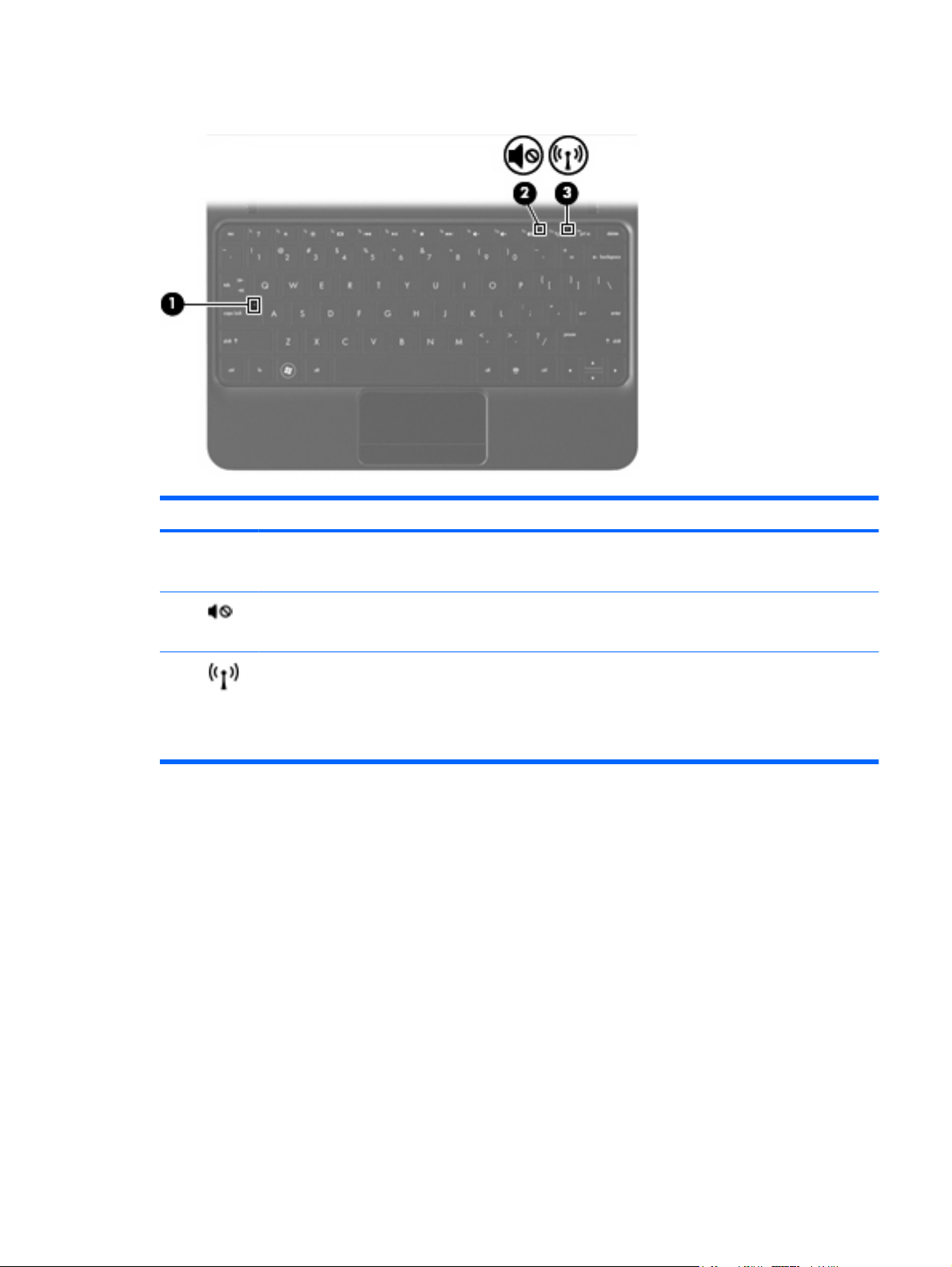
Jelzőfények
Részegység Leírás
(1) Caps lock jelzőfény
(2) Elnémításjelző fény
(3) Vezeték nélküli eszközök jelzőfénye
Fehér: a Caps lock be van kapcsolva.
●
Nem világít: a Caps lock ki van kapcsolva.
●
Borostyánsárga: a számítógép hangja ki van kapcsolva.
●
Nem világít: a számítógép hangja be van kapcsolva.
●
Fehér: egy beépített vezeték nélküli eszköz, például egy
●
vezeték nélküli helyi hálózati (WLAN-) eszköz és/vagy
egy Bluetooth®-eszköz be van kapcsolva.
Borostyánsárga: minden vezeték nélküli eszköz ki van
●
kapcsolva.
Felülnézet 5
Page 14
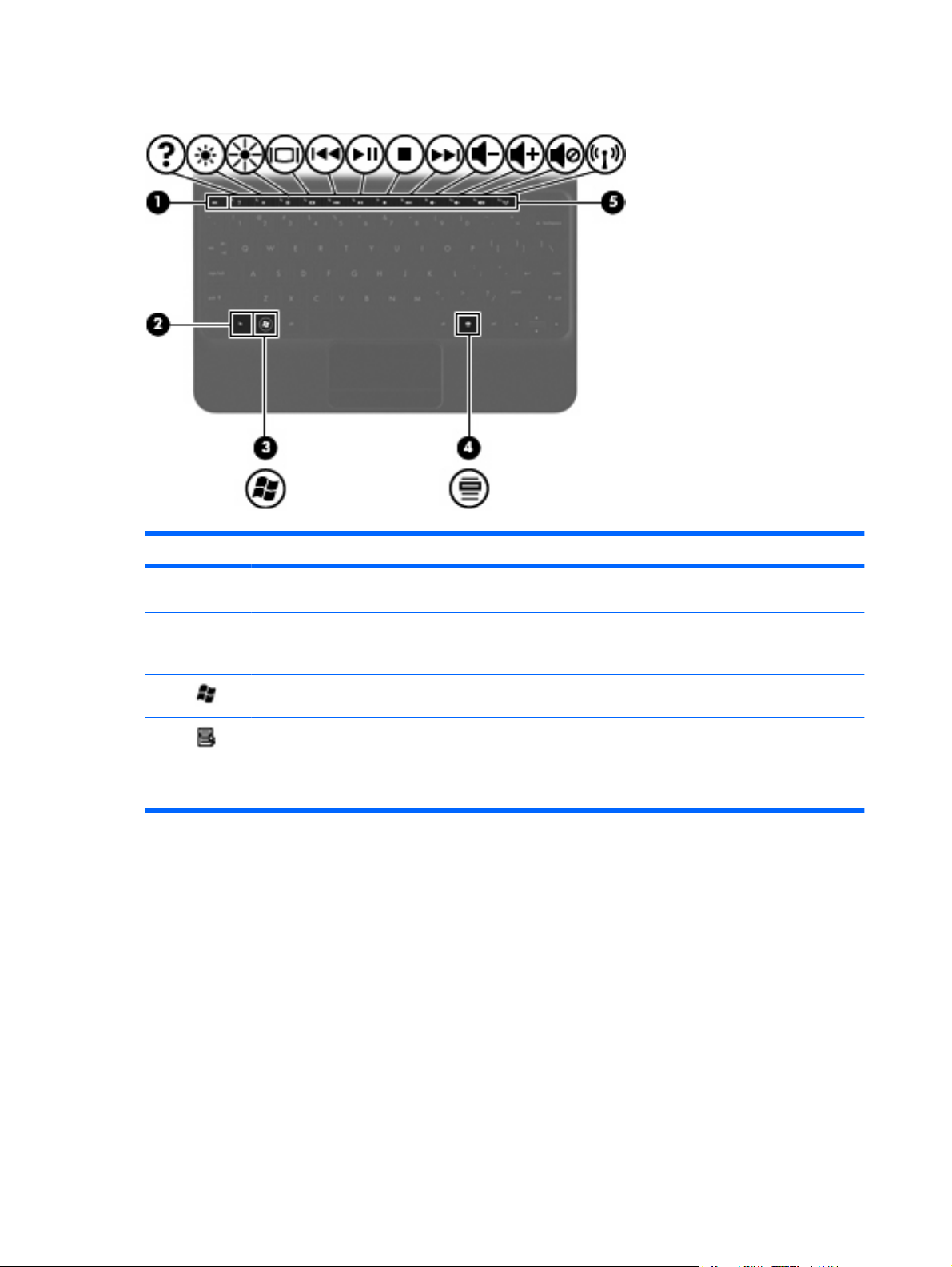
Billentyűk
Részegység Leírás
(1) esc billentyű Az fn billentyűvel együtt lenyomva rendszerinformációk
jeleníthetők meg.
(2) fn billentyű A funkcióbillentyűkkel, a num lk billentyűvel vagy az esc
(3) Windows® billentyű A Windows Start menüjét jeleníti meg.
(4) Helyi menü billentyű Megjeleníti annak az elemnek a helyi menüjét, amelyre az
(5) Műveletbillentyűk Gyakran használt rendszerműveletek végrehajtására
billentyűvel együtt használva gyakran használt
rendszerműveletek elindítását teszi lehetővé.
egérmutató mutat.
szolgálnak.
6 2. fejezet Ismerkedés a számítógéppel
Page 15
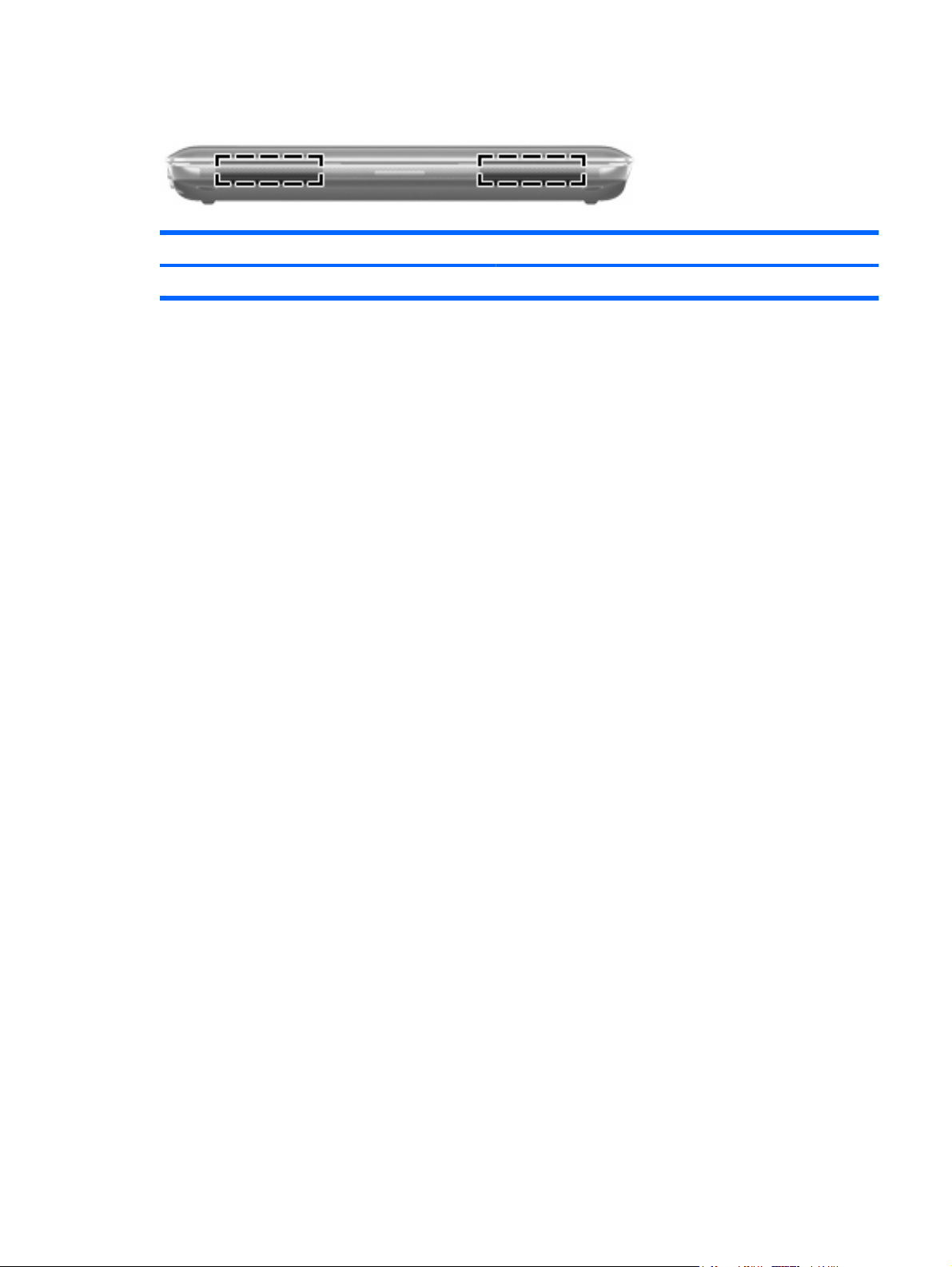
Elölnézet
Részegység Leírás
Hangszórók (2) Hangot adnak ki.
Elölnézet 7
Page 16
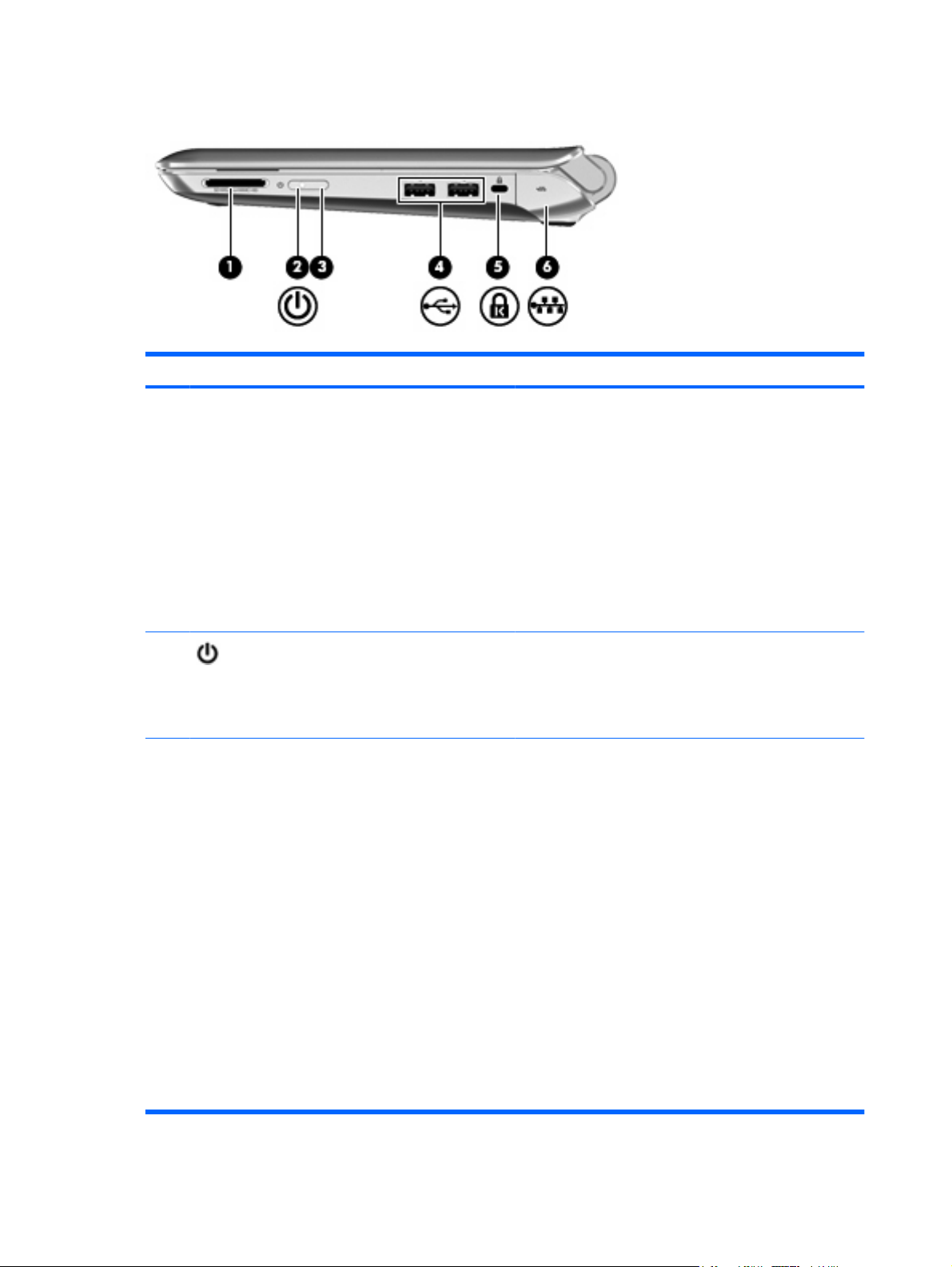
Jobb oldal
Részegység Leírás
(1) Memóriakártya-nyílás A következő memóriakártya-formátumok használatát teszi
lehetővé:
Memory Stick
●
Memory Stick Pro
●
MultiMediaCard
●
Secure Digital (SD) kártya
●
Secure Digital (SHDC) nagy kapacitású memóriakártya
●
(2) Tápfeszültségjelző fény
(3) Bekapcsoló gomb
Secure Digital (SDxC) bővített kapacitású
●
memóriakártya
Fehér: a számítógép be van kapcsolva.
●
Villogó fehér: a számítógép alvó állapotban van.
●
Nem világít: a számítógép kikapcsolt vagy hibernált
●
állapotban van.
Ha a számítógép ki van kapcsolva, ezzel a kapcsolóval
●
lehet bekapcsolni.
Ha a számítógép be van kapcsolva, a kapcsoló rövid
●
elcsúsztatásával alvó állapotba lehet hozni.
Ha a számítógép alvó állapotban van, a kapcsoló rövid
●
elcsúsztatásával ki lehet lépni az alvó állapotból.
Ha a számítógép hibernált állapotban van, a kapcsoló
●
rövid elcsúsztatásával ki lehet lépni a hibernált
állapotból.
Ha a számítógép lefagyott, és a Windows kikapcsolási
műveletei nem használhatók, a számítógép
kikapcsolásához tartsa lenyomva a bekapcsoló gombot
legalább 5 másodpercig.
További információkért az energiagazdálkodási
beállításokról kattintson a Start > Vezérlőpult > Rendszer
és biztonság > Energiagazdálkodási lehetőségek
parancsra, vagy tekintse meg a HP hordozható számítógép
referenciaútmutatóját.
8 2. fejezet Ismerkedés a számítógéppel
Page 17
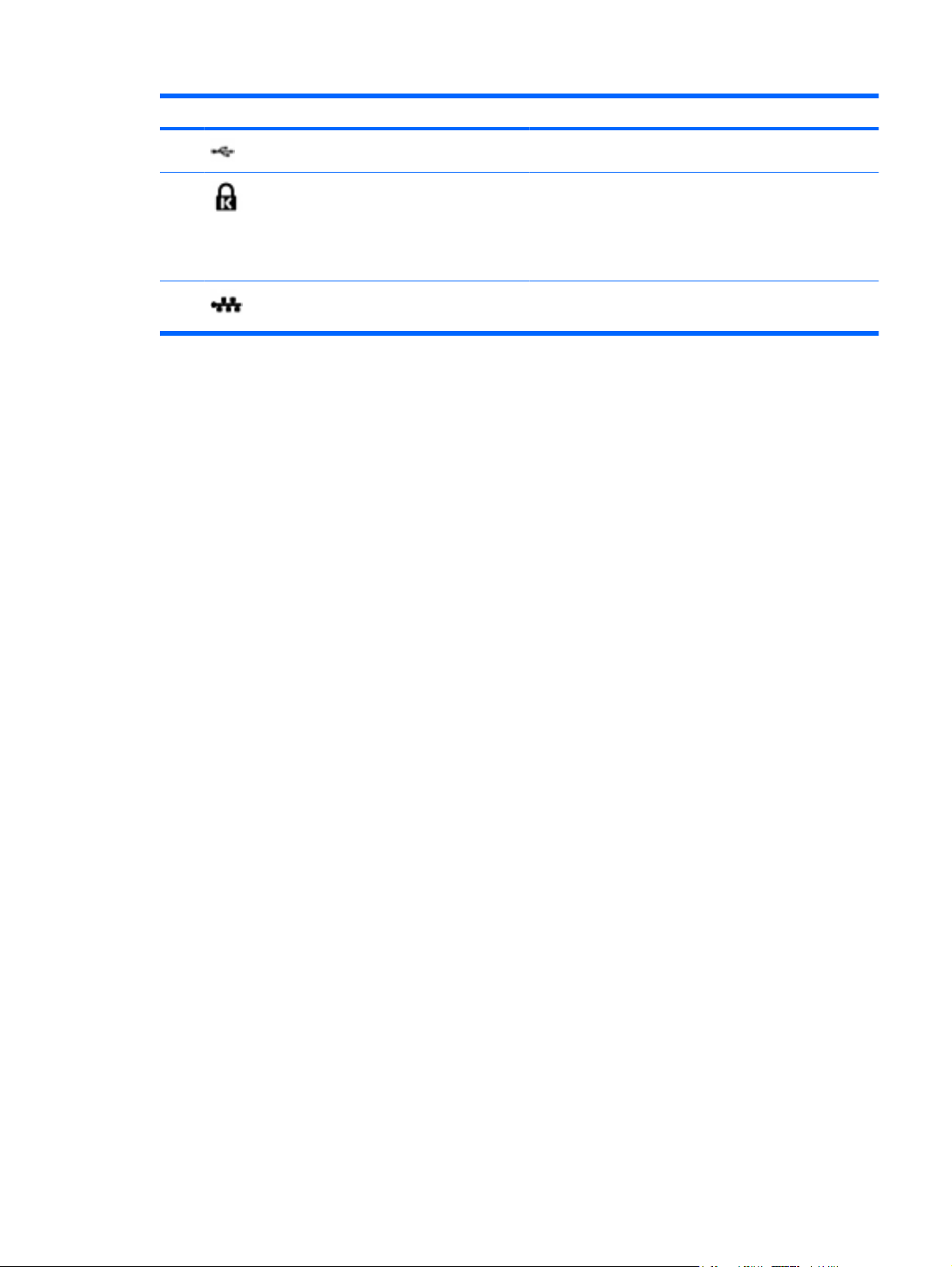
Részegység Leírás
(4) USB-portok (2) Kiegészítő USB-eszközök csatlakoztatására használható.
(5) Biztonsági kábel befűzőnyílása Opcionális biztonsági kábel csatlakoztatható vele a
számítógéphez.
MEGJEGYZÉS: A biztonsági kábel funkciója az elriasztás
– nem feltétlenül képes megakadályozni a számítógép
illetéktelen használatát vagy ellopását.
(6) RJ-45 (hálózati) aljzat és burkolat Hálózati kábel csatlakoztatására szolgál.
Jobb oldal 9
Page 18
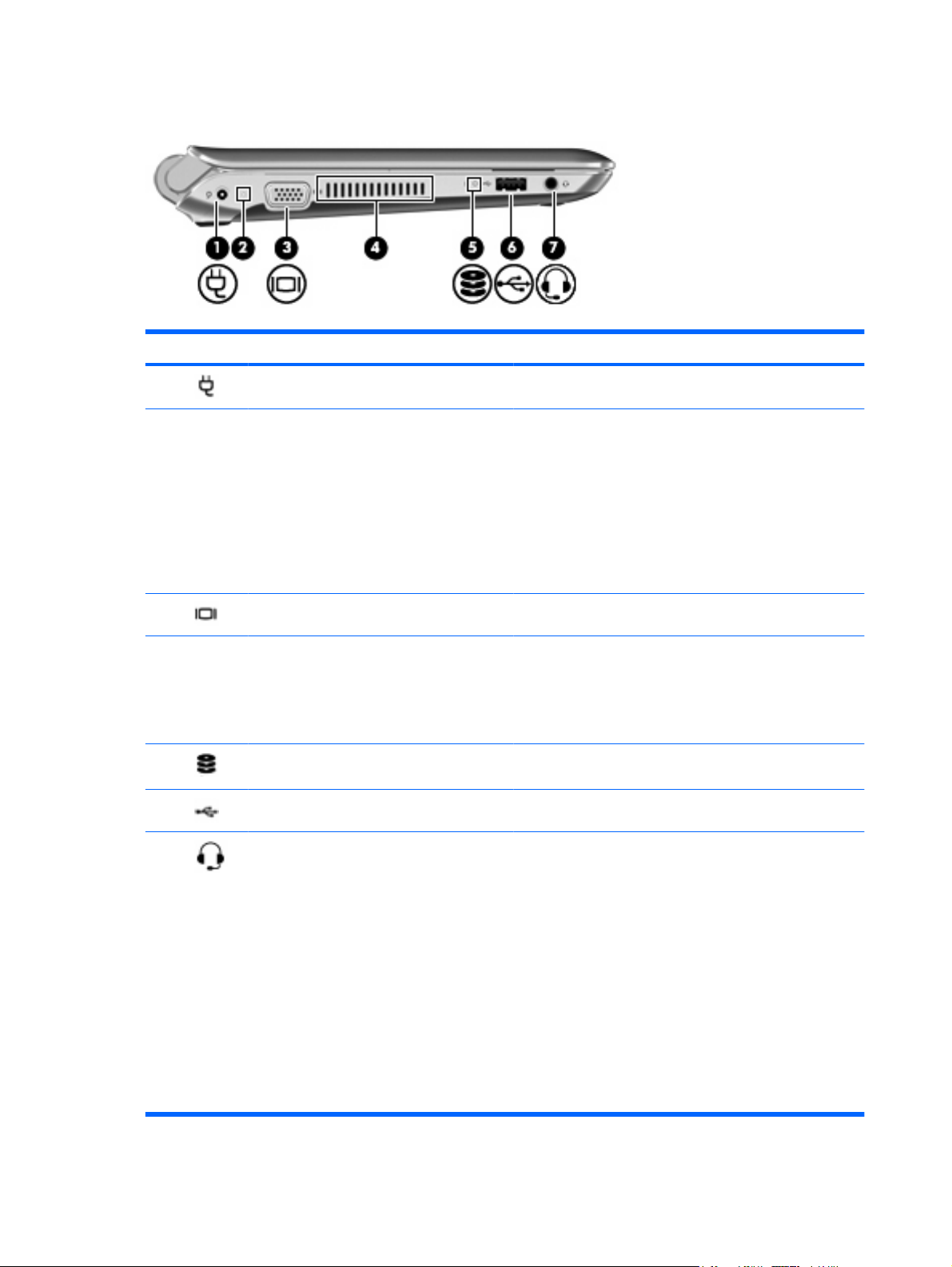
Bal oldal
Részegység Leírás
(1) Tápcsatlakozó Váltakozó áramú tápegység csatlakoztatására szolgál.
(2) A tápegység/akkumulátor jelzőfénye
(3) Külső monitor portja Külső VGA-monitor és kivetítő csatlakozatására szolgál.
(4) Szellőzőnyílás Szellőzést biztosít a belső alkatrészek hűtéséhez.
(5) Meghajtó jelzőfénye
(6) USB-port Kiegészítő USB-eszköz csatlakoztatására használható.
(7) Hangkimeneti (fejhallgató-)/hangbemeneti
(mikrofon-) aljzat
Nem világít: a számítógép akkumulátorról üzemel.
●
Villogó borostyánsárga: az akkumulátor töltöttsége
●
alacsony vagy kritikusan alacsony szintre csökkent,
vagy akkumulátorhiba lépett fel.
Borostyánsárga: az akkumulátor töltése folyamatban
●
van.
Fehér: a számítógép külső áramforráshoz csatlakozik,
●
és az akkumulátor teljesen fel van töltve.
MEGJEGYZÉS: A számítógép ventilátora automatikusan
bekapcsol, és hűti a belső részegységeket, hogy ne
melegedjenek túl. Az, hogy az átlagos használat során a
ventilátor be- és kikapcsol, nem rendellenes jelenség.
Villogó fehér: a merevlemez írási vagy olvasási
●
műveletet hajt végre.
Opcionális aktív sztereó hangszóró, fejhallgató, fülhallgató,
mikrofonos fejhallgató és televíziós hangrendszer
csatlakoztatására szolgál. Emellett opcionális mikrofonos
fejhallgató mikrofonja is csatlakoztatható vele.
10 2. fejezet Ismerkedés a számítógéppel
FIGYELEM! A halláskárosodás elkerülése érdekében a
hangerőt a fejhallgató, fülhallgató vagy mikrofonos
fejhallgató felhelyezése előtt állítsa be. További biztonsági
információkat a Jogi, biztonsági és környezetvédelmi
tudnivalók című részben talál.
MEGJEGYZÉS: Ha egy eszköz csatlakozik ehhez a
csatlakozóaljzathoz, a számítógép hangszórói nem
működnek.
MEGJEGYZÉS: Az audioegységnek négyeres
csatlakozóval kell rendelkeznie.
Page 19
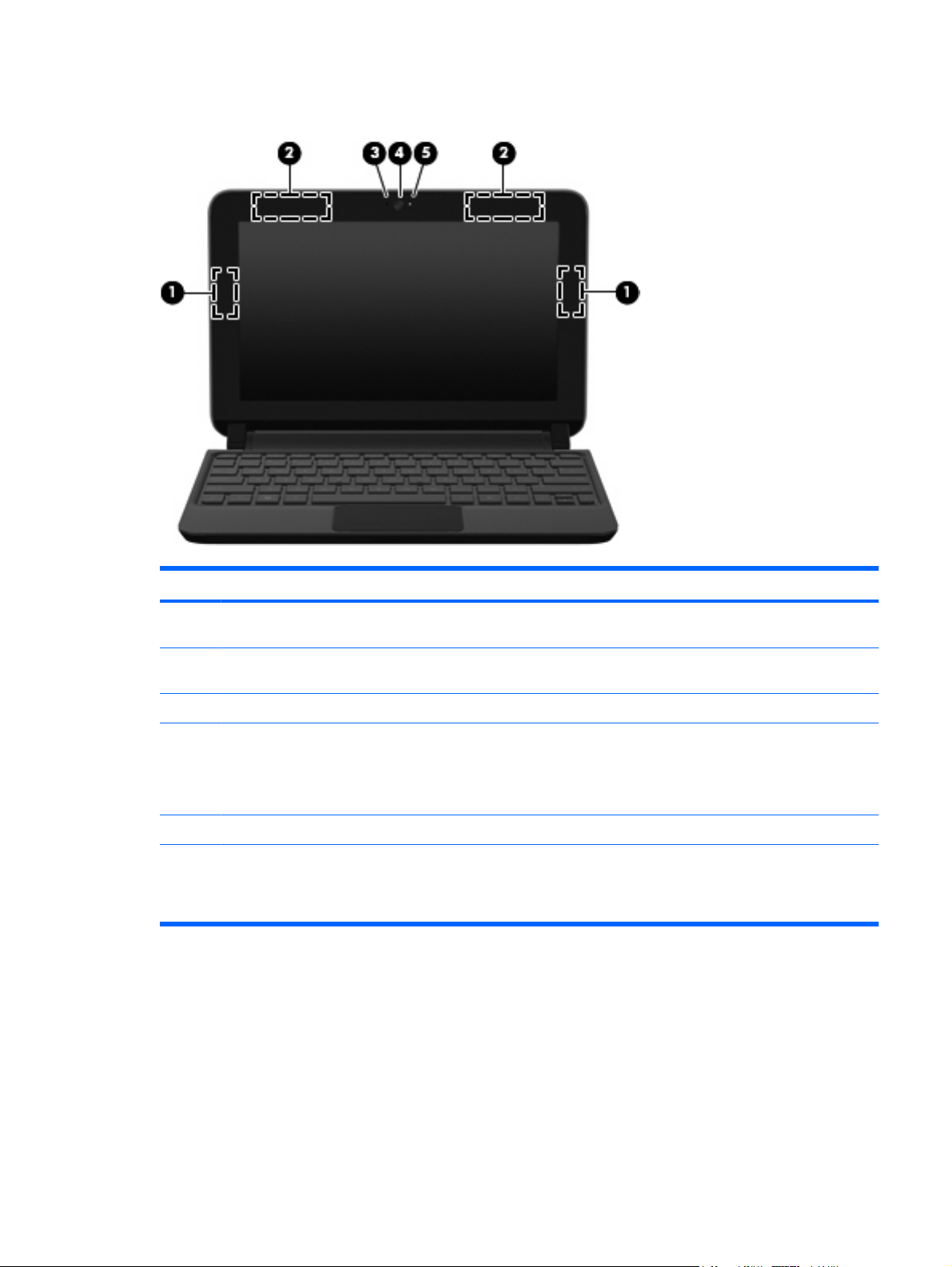
Kijelző
Részegység Leírás
(1) WLAN-antennák (2)* Rádiójeleket küldenek és fogadnak a vezeték nélküli helyi
(WLAN-) hálózatokon folytatott kommunikáció során.
(2) WWAN-antennák (2)* (csak egyes típusokon) Rádiójeleket küldenek és fogadnak a vezeték nélküli nagy
távolságú (WWAN-) hálózatokon folytatott kommunikáció során.
(3) Belső mikrofon Hangrögzítésre szolgál.
(4) Webkamera Hangot, videót és állóképeket rögzít.
A webkamera használatához válassza a Start > Minden
program > HP > HP MediaSmart > HP MediaSmart Webcam
menüpontot.
(5) Webkamera jelzőfénye Folyamatos fény: a webkamera használatban van.
*Ezek az antennák a számítógépen belül találhatók. Az optimális adatátvitel érdekében hagyja szabadon az antennák közvetlen
környezetét. A vezeték nélküli eszközök szabályozásával kapcsolatos tudnivalókért tekintse át a Jogi, biztonsági és
környezetvédelmi tudnivalók című fejezetben az Ön országára/térségére vonatkozó részt. A nyilatkozatok a Súgó és támogatás
szolgáltatásból érhetők el.
Kijelző 11
Page 20
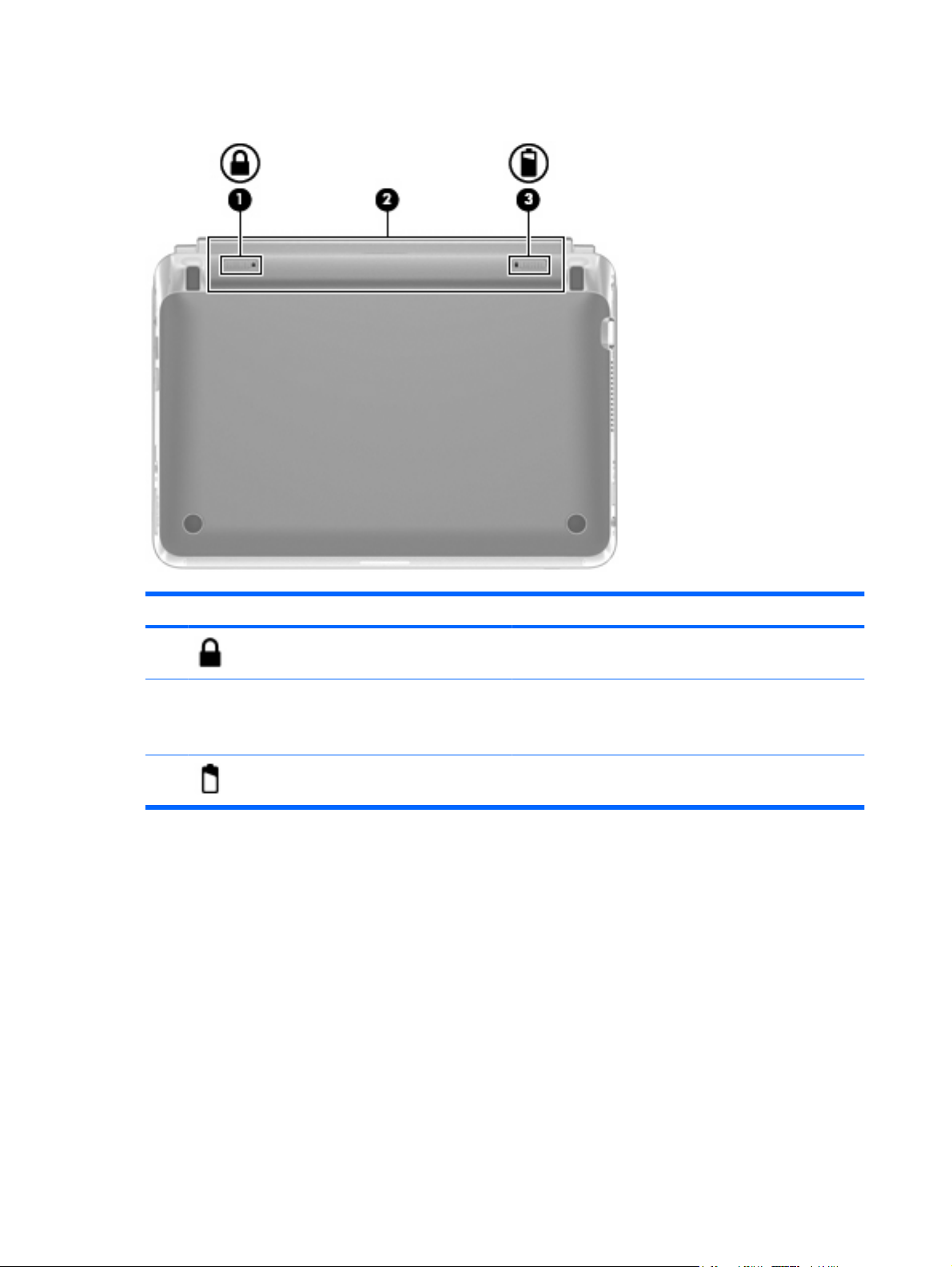
Alulnézet
Részegység Leírás
(1) Akkumulátorrögzítő retesz A helyén tartja az akkumulátort az akkumulátorrekeszben.
(2) Akkumulátorrekesz Az akkumulátor elhelyezésére szolgál.
MEGJEGYZÉS: A SIM-kártya nyílása az akkumulátor alatt
található.
(3) Akkumulátorkioldó zár Az akkumulátornak az akkumulátorrekeszből való kivételére
szolgál.
12 2. fejezet Ismerkedés a számítógéppel
Page 21

3 HP QuickWeb (csak egyes típusokon)
A HP QuickWeb engedélyezése
●
A HP QuickWeb elindítása
●
A QuickWeb LaunchBar bemutatása
●
A hálózat beállítása
●
A Microsoft Windows indítása
●
A HP QuickWeb be- és kikapcsolása
●
A számítógép első elindításakor, miután beüzemelte a Windows rendszert, megjelenik a QuickWeb
beállítási képernyője. A HP QuickWeb egy opcionális, bekapcsoláskor azonnal elérhető környezetet
biztosít, amely független a fő operációs rendszertől. A QuickWeb szoftverrel az alábbi alkalmazásokat
érheti el, anélkül hogy el kellene indítani a Windows rendszert:
Webböngésző
●
Csevegés
●
Skype (csak egyes típusokon)
●
Webes e-mail
●
Webes naptár
●
Zenelejátszó
●
Fényképnézegető
●
MEGJEGYZÉS: A QuickWeb használatáról további információ a QuickWeb súgójában található.
13
Page 22

A HP QuickWeb engedélyezése
A QuickWeb engedélyezéséhez kövesse a képernyőn megjelenő utasításokat. A QuickWeb
engedélyezése után a számítógép minden elindításakor megjelenik a QuickWeb kezdőképernyője.
MEGJEGYZÉS: A HP QuickWeb be- és kikapcsolásáról a következő helyen olvashat: A HP
QuickWeb be- és kikapcsolása, 20. oldal .
A HP QuickWeb elindítása
1. Kapcsolja be a számítógépet.
Megjelenik a HP QuickWeb kezdőképernyője.
2. Az egyes alkalmazások elindításához kattintson a megfelelő ikonra a QuickWeb
kezdőképernyőjén.
MEGJEGYZÉS: Amikor megjelenik a HP QuickWeb kezdőképernyője, megjelenik egy automatikus
számláló A Windows indítása ikon felett. Ha 15 másodpercig nem mozdítja meg az egeret, illetve nem
nyom meg billentyűt, a számítógép elindítja a Microsoft® Windows rendszert. A QuickWeb időzítőjéről
és az időzítési beállítások módosításáról további információ a HP QuickWeb szoftver súgójában
található.
14 3. fejezet HP QuickWeb (csak egyes típusokon)
Page 23

A QuickWeb LaunchBar bemutatása
A QuickWeb LaunchBar tartalmazza a QuickWeb vezérlőikonjait (1), a LaunchBar ikonjait (2), valamint
az értesítési ikonokat (3).
A QuickWeb vezérlőikonjainak bemutatása
Ikon Funkció
A Windows operációs rendszer indítása
A számítógép leállítása
Visszatérés a QuickWeb kezdőképernyőjére
A QuickWeb LaunchBar ikonjainak bemutatása
Ikon Funkció
Elindítja a webböngészőt. Böngészhet és kereshet az interneten, könyvjelzőket nyithat meg, és
hivatkozásokat készíthet kedvenc webhelyeihez.
Elindítja a Csevegés alkalmazást. A Csevegés egy azonnali üzenetküldő program, amellyel barátaival
egyszerre több azonnali üzenetküldő rendszeren keresztül cseveghet.
Elindítja a Skype programot (csak egyes típusokon). A Skype egy előre telepített internettelefon-szoftver,
amellyel konferenciahívást és videobeszélgetést is folytathat. Cseveghet is, akár egyszerre több személlyel
is.
Elindítja a webes e-mail alkalmazást, amellyel megtekintheti korábbi e-mailjeit, megnézheti, kapott-e új
levelet, valamint beállíthatja e-mail fiókját.
Elindítja a webes naptár alkalmazást, amellyel kedvenc online naptárprogramjában ütemezheti és kezelheti
teendőit.
A QuickWeb LaunchBar bemutatása 15
Page 24

Ikon Funkció
Elindítja a Zenelejátszót. Ezzel az alkalmazással kiválaszthatja és lejátszhatja a merevlemezen, külső
meghajtón vagy más külső adathordozón található zenéket. Támogatja az .mp3, az .aac (MPEG-4) és a zenei
CD formátumot.
Elindítja a Fényképnézegetőt. Ezzel az alkalmazással a merevlemezen és a külső meghajtókon lévő
fényképeket tallózhatja. Támogatja a .jpg, a .png, a .gif és a .tiff formátumot, valamint egyes .raw
formátumokat is.
A QuickWeb értesítési ikonjainak bemutatása
Ikon Funkció
USB-meghajtó csatlakoztatásakor megjelenik a Fájlkezelő ablak, amely egy USB ikont tartalmaz. Kattintson
az USB ikonra a Fájlkezelő ablak megnyitásához. Ha a jobb gombbal az USB ikonra kattint, megnyílik egy
menü, amellyel biztonságosan eltávolítható az eszköz.
Azt jelzi, hogy csatlakozik a hálózathoz. A hálózati ikonra kattintva megnyithatja a Hálózat párbeszédpanelt.
Azt jelzi, hogy nem csatlakozik a hálózathoz.
Megnyitja a Hangerő-szabályozó párbeszédpanelt.
Megnyitja a Beállítások panelt. A Beállítások panelen a QuickWeb alábbi beállítási műveletei végezhetők el:
A dátum és az idő beállítása
●
Hálózati kapcsolatok beállítása
●
Energiagazdálkodási beállítások kezelése
●
QuickWeb-alkalmazások kezelése
●
A QuickWeb visszaállítása
●
16 3. fejezet HP QuickWeb (csak egyes típusokon)
Page 25

Ikon Funkció
Megnyitja az energiaellátási párbeszédpanelt, amely információval szolgál az akkumulátor kapacitásáról:
Amikor a számítógép csatlakoztatva van a hálózati áramhoz, az ikonon egy tápkábel látható.
●
Amikor a számítógép akkumulátorról üzemel, az ikon csak egy akkumulátort ábrázol.
●
A töltöttség állapotát az akkumulátor ikon színe jelzi:
Zöld: feltöltve
●
Sárga: alacsony
●
Piros: kritikusan alacsony
●
Megnyitja a QuickWeb súgóját.
A QuickWeb LaunchBar bemutatása 17
Page 26
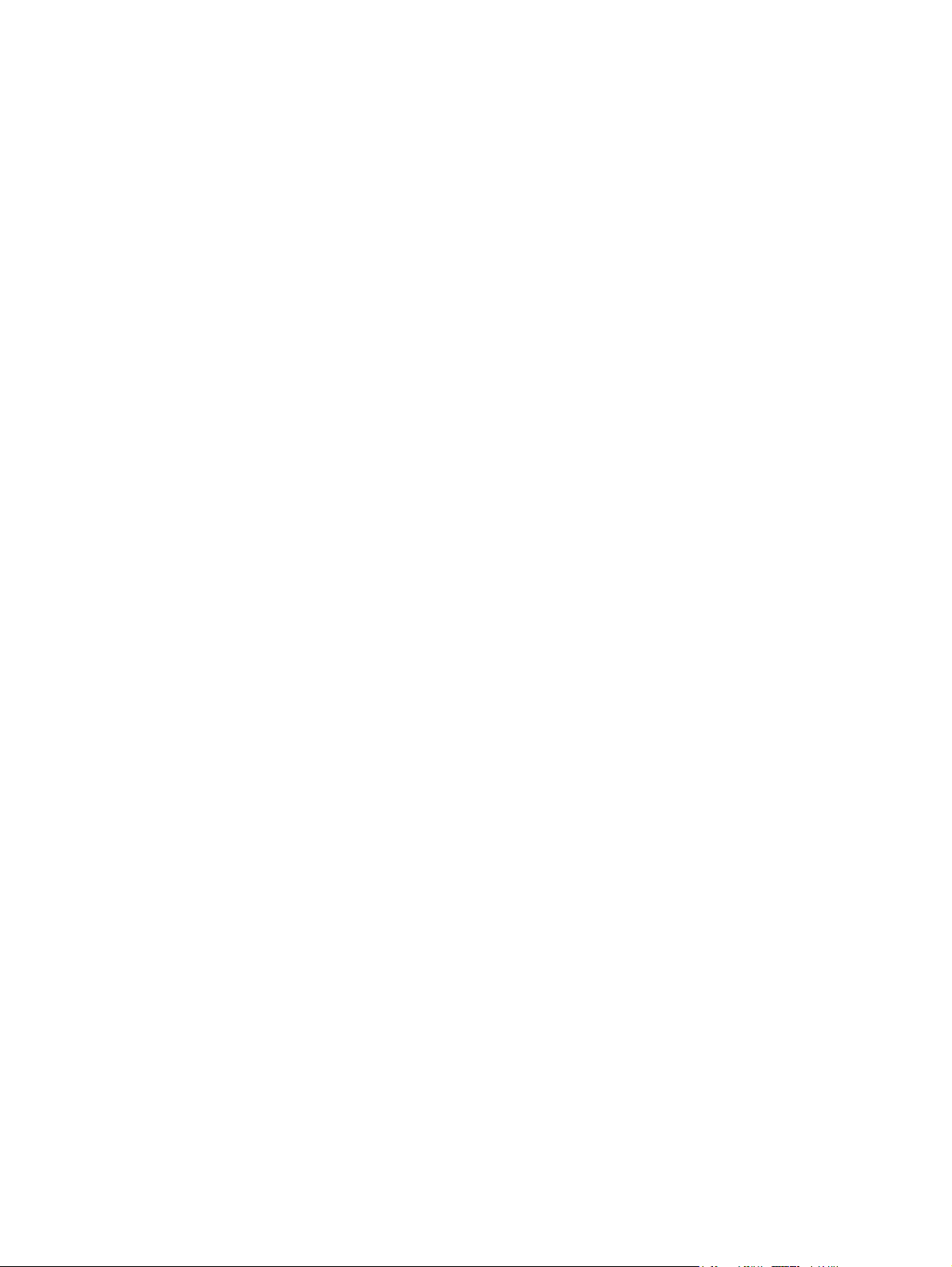
A hálózat beállítása
A QuickWeb programban a HP QuickWeb beállítóeszközzel állítható be a vezeték nélküli kapcsolat.
Az eszköz elérése:
1. Kattintson a tálcán a Beállítások ikonra.
2. Válassza a Hálózat lehetőséget, majd jelölje be a Wi-Fi engedélyezése jelölőnégyzetet.
A vezeték nélküli kapcsolat QuickWeb szoftverben való beállításáról a szoftver súgójában található
további információ.
18 3. fejezet HP QuickWeb (csak egyes típusokon)
Page 27
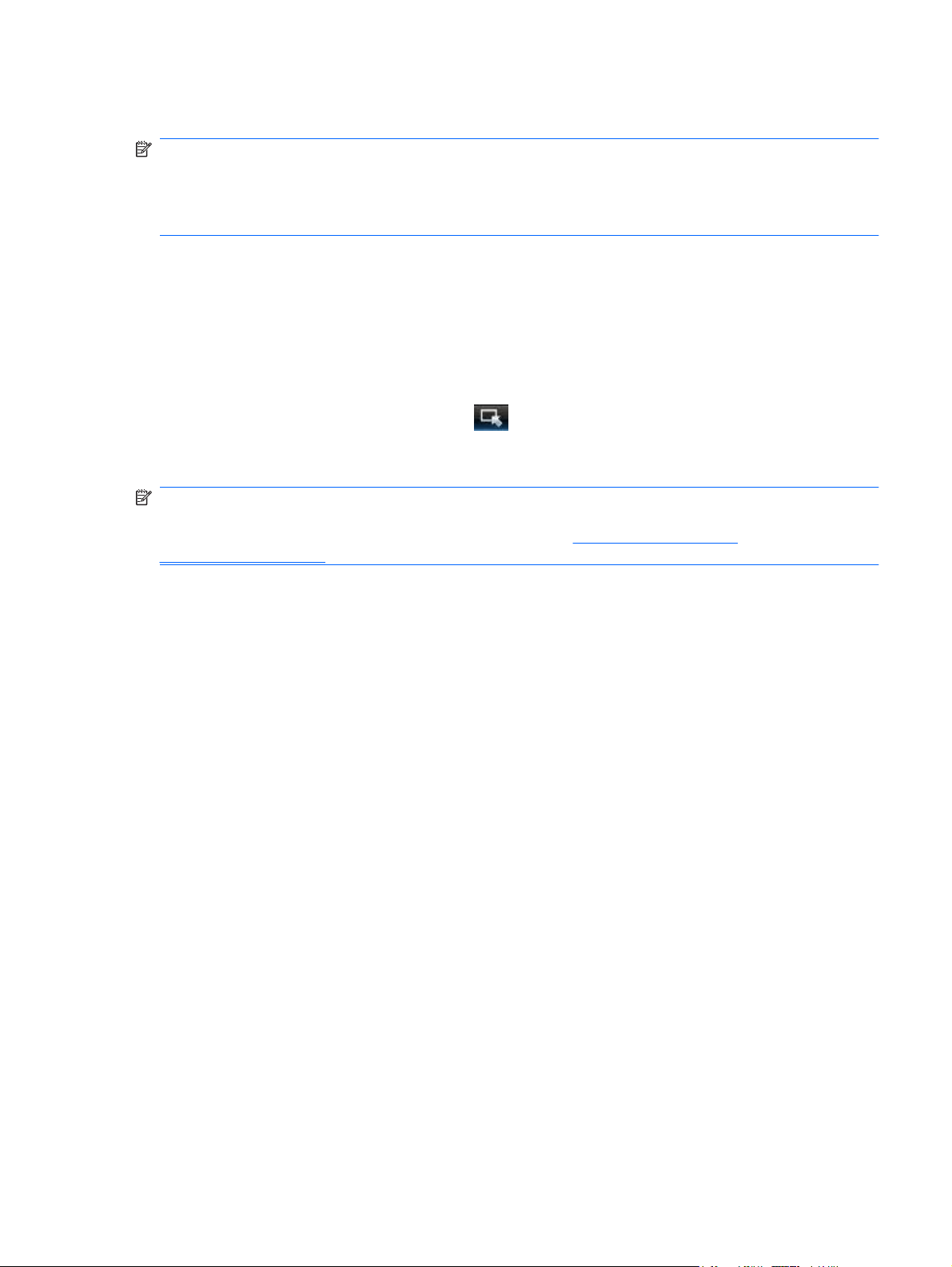
A Microsoft Windows indítása
MEGJEGYZÉS: Ha a QuickWeb program engedélyezve van, a számítógép minden bekapcsolásakor
elindul. A Microsoft Windows elindításához várja meg, amíg az automatikus számláló 15 másodperc
után eléri a nullát, vagy kattintson A Windows indítása ikonra a QuickWeb kezdőképernyőjén. A
QuickWeb időzítőjéről és az időzítési beállítások módosításáról további információ a HP QuickWeb
szoftver súgójában található.
1. Kapcsolja be a számítógépet.
Megjelenik a HP QuickWeb kezdőképernyője.
2. Ha 15 másodpercig nem mozdítja meg az egeret, illetve nem nyom meg billentyűt, a számítógép
elindítja a Microsoft Windows rendszert.
– vagy –
Kattintson A Windows indítása ikonra
Megjelenik egy párbeszédpanel, amely rákérdez, hogy biztosan el szeretné-e indítani a Windows
rendszert. Kattintson az Igen gombra.
MEGJEGYZÉS: Ha a párbeszédpanelen A Windows legyen az alapértelmezett bekapcsolási
operációs rendszer lehetőségre kattint, azzal letiltja a QuickWeb indítását. A QuickWeb
engedélyezésének módjáról a következő helyen olvashat:
kikapcsolása, 20. oldal .
a QuickWeb kezdőképernyőjének bal szélén.
A HP QuickWeb be- és
A Microsoft Windows indítása 19
Page 28

A HP QuickWeb be- és kikapcsolása
1. Válassza a Start > Minden program > HP QuickWeb > HP QuickWeb beállítóeszköz
lehetőséget.
Megjelenik a QuickWeb párbeszédpanel.
2. Kattintson az Állapot fülre.
3. A QuickWeb be-, illetve kikapcsolásához kattintson az Engedélyezés vagy a Letiltás
jelölőnégyzetre.
4. Kattintson az OK gombra.
20 3. fejezet HP QuickWeb (csak egyes típusokon)
Page 29
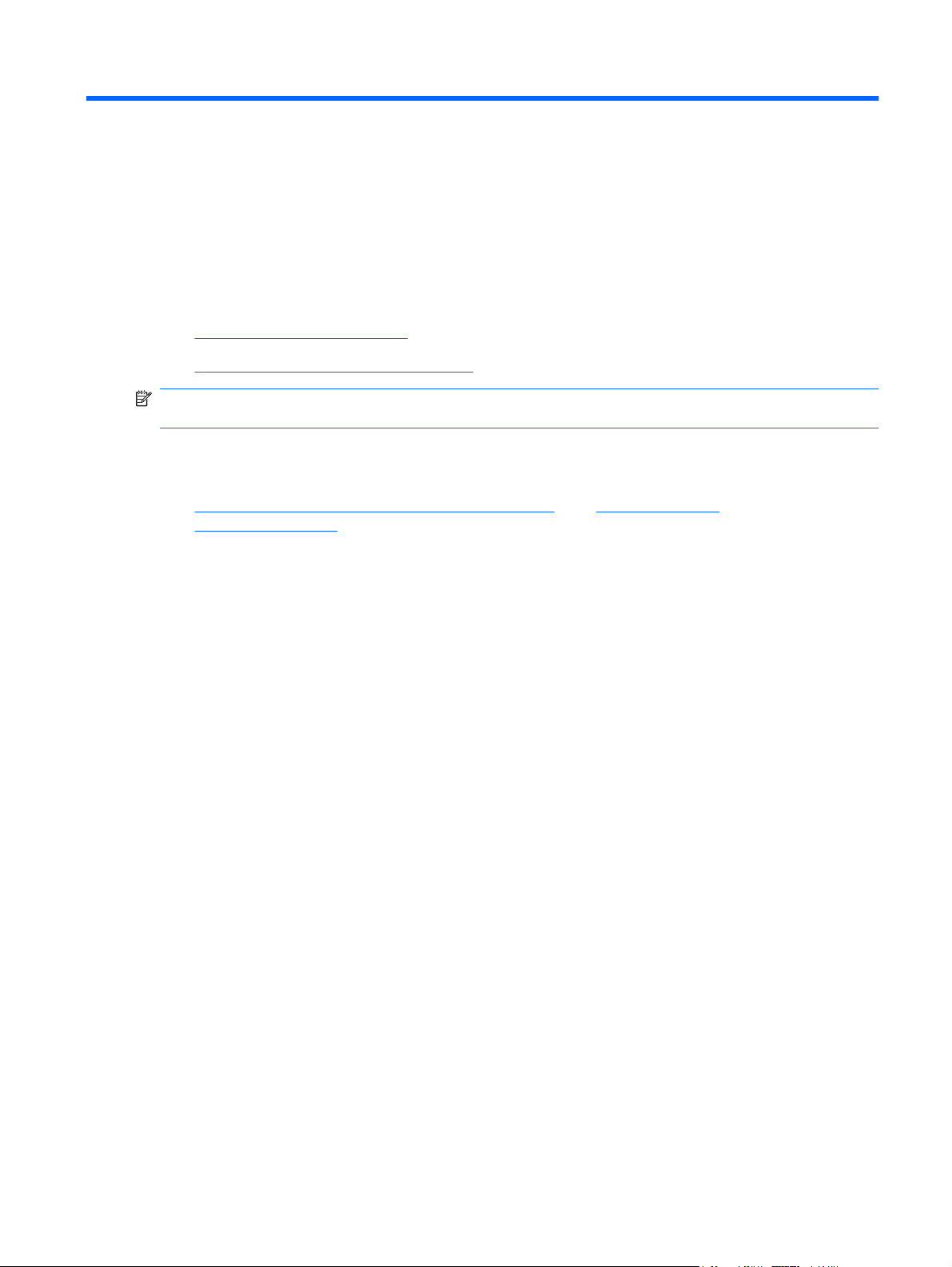
4 Hálózatkezelés
Internetszolgáltató használata
●
Csatlakozás vezeték nélküli hálózathoz
●
MEGJEGYZÉS: A hardveres és szoftveres internetszolgáltatások a számítógép típusától és a régiótól
függően változhatnak.
A számítógép az alábbi típusú interneteléréseket támogathatja:
Vezeték nélküli – a vezeték nélküli kapcsolat „mobil” internetelérést tesz lehetővé. Lásd:
●
Csatlakozás meglévő WLAN-hálózathoz, 23. oldal vagy Új WLAN-hálózat
beállítása, 23. oldal .
Vezetékes – az internetet vezetékes hálózatra csatlakozva érheti el. A vezetékes hálózatokhoz
●
való csatlakozásról a HP noteszgép-útmutató tartalmaz további információt.
21
Page 30
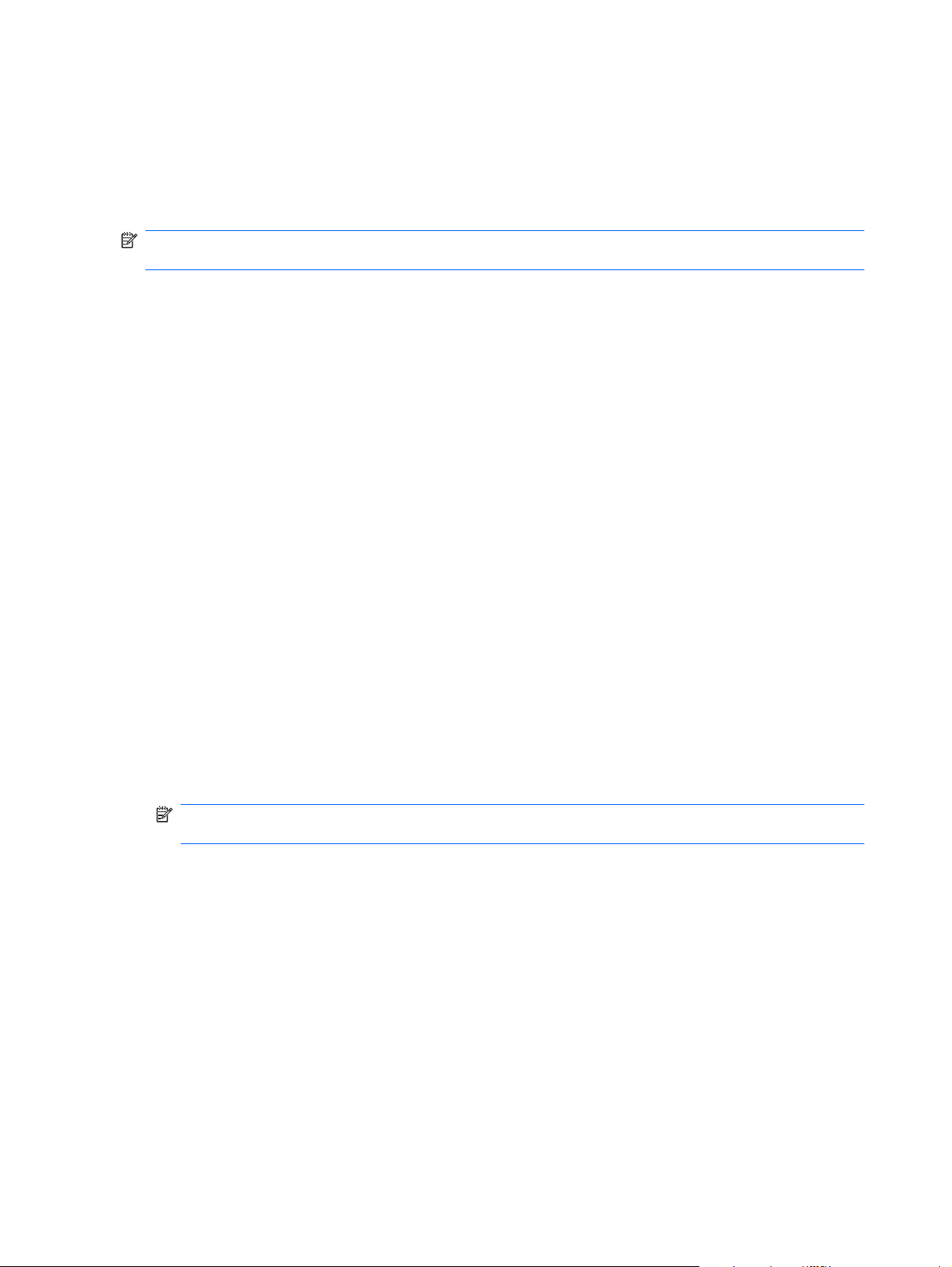
Internetszolgáltató használata
Az internethez történő csatlakozáshoz be kell állítani egy internetszolgáltatói fiókot. Internetszolgáltatás
és modem vásárlásához forduljon egy helyi internetszolgáltatóhoz. Az internetszolgáltató segíteni fog
a modem beállításában, a vezeték nélküli számítógépet és a modemet összekötő hálózati kábel
csatlakoztatásában és az internetszolgáltatás kipróbálásában.
MEGJEGYZÉS: Az internetszolgáltató felhasználóazonosítót és jelszót biztosít az internet
eléréséhez. Ezeket az adatokat jegyezze fel, és tárolja biztonságos helyen.
Az alábbi szolgáltatások segítenek az új internetfiók beállításában, illetve a számítógép meglévő fiókhoz
történő konfigurálásában:
Internetszolgáltatások és –ajánlatok (csak egyes helyeken érhető el) – Ennek a
●
segédprogramnak a segítségével előfizethet új internetfiókra, illetve beállíthatja a számítógépen
egy meglévő fiók használatát. A segédprogram megnyitásához válassza a Start > Minden
program > Online szolgáltatások > Csatlakozzon a hálózathoz lehetőséget.
Az internetszolgáltató ikonjai (csak egyes helyeken érhető el) – Ezek az ikonok lehetnek az
●
asztalon külön-külön, vagy az asztalon lévő Online szolgáltatások nevű mappába csoportosítva.
Új internetfiók beállításához, vagy meglévő internetfiók használatához kattintson duplán egy
ikonra, majd kövesse a képernyőn látható utasításokat.
Windows Csatlakozás az internethez varázsló – Az alábbi helyzetek bármelyikében
●
használhatja a Windows Csatlakozás az internethez varázslót:
Van már fiókja egy internetszolgáltatónál.
◦
Nincs internetfiókja, és a varázsló által megjelenített listából szeretne internetszolgáltatót
◦
választani. (Az internetszolgáltatók listája nem érhető el minden országban/térségben.)
Olyan internetszolgáltatót választott, amely nem szerepel a listán, és az internetszolgáltató
◦
megadta a szükséges információkat, például az IP-címet, valamint a POP3- és SMTPbeállításokat.
A Windows Csatlakozás az internethez varázsló és a használatára vonatkozó útmutatás
eléréséhez válassza a Start > Súgó és támogatás menüpontot, majd írja be a Csatlakozás az
internethez varázsló kifejezést a keresőmezőbe.
MEGJEGYZÉS: Ha a varázsló lépéseinek végrehajtása során választania kell a Windows tűzfal
engedélyezése és letiltása között, válassza a tűzfal engedélyezését.
Csatlakozás vezeték nélküli hálózathoz
A vezeték nélküli technológia esetében vezetékek helyett rádióhullámokon folyik az adatátvitel. A
számítógép az alábbi vezeték nélküli eszközöket tartalmazhatja:
Vezeték nélküli helyi hálózati (WLAN-) eszköz
●
HP mobil szélessávú modul, azaz vezeték nélküli nagy távolságú hálózati (WWAN-) eszköz
●
Bluetooth-eszköz
●
A vezeték nélküli technológiáról és a vezeték nélküli hálózatokhoz való csatlakozásról további
információ a HP noteszgép kézikönyvében, valamint a Súgó és támogatás szolgáltatásban, illetve az
abban hivatkozott webhelyeken található.
22 4. fejezet Hálózatkezelés
Page 31
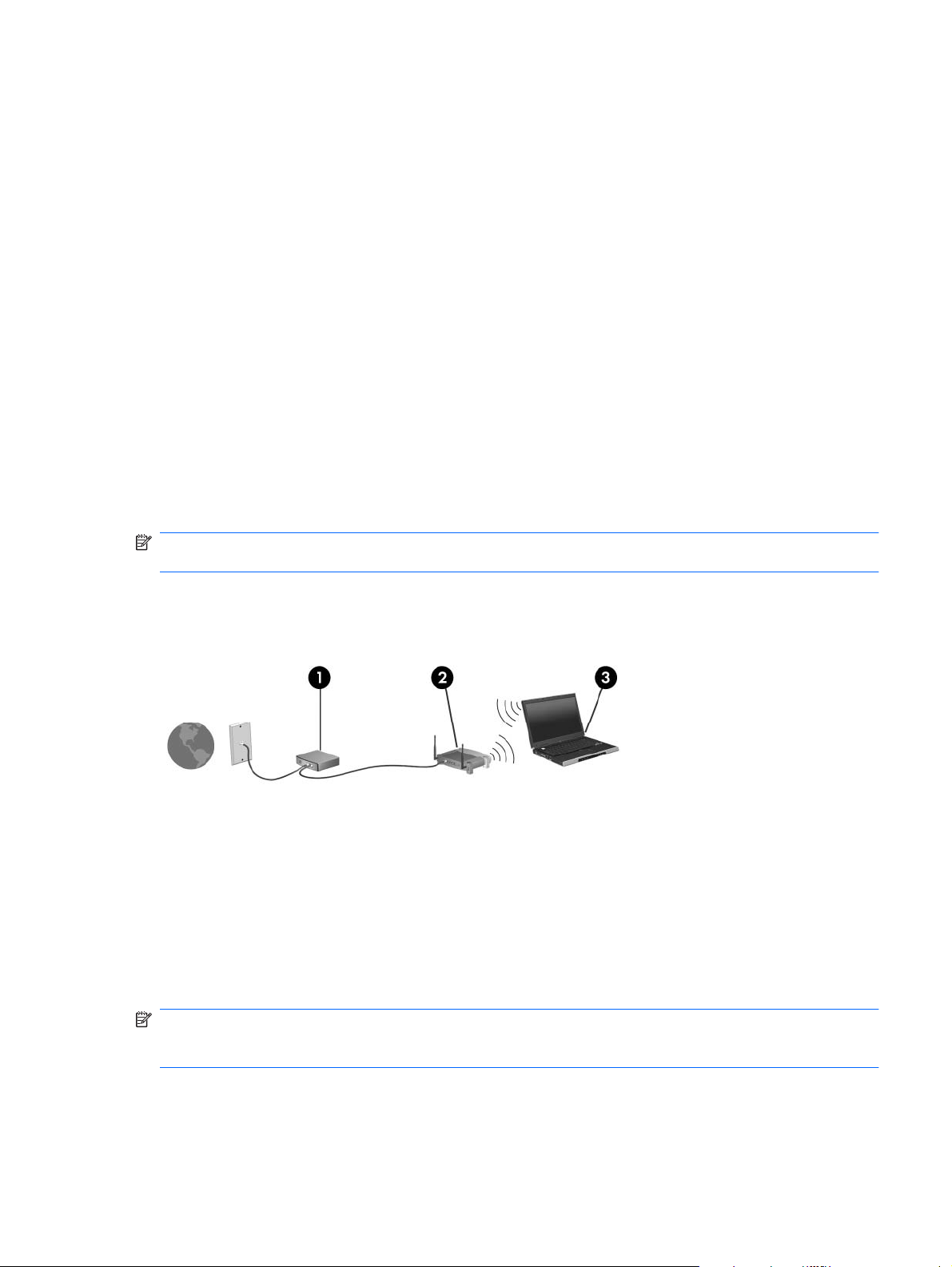
Csatlakozás meglévő WLAN-hálózathoz
1. Kapcsolja be a számítógépet.
2. Ellenőrizze, hogy be van-e kapcsolva a WLAN-eszköz.
3. Kattintson a hálózati ikonra a tálca jobb oldalán lévő értesítési területen.
4. Válassza ki, melyik hálózathoz szeretne csatlakozni.
5. Kattintson a Csatlakozás lehetőségre.
6. Ha szükséges, írja be a biztonsági kulcsot.
Új WLAN-hálózat beállítása
Szükséges eszközök:
Szélessávú modem (DSL- vagy kábelmodem) (1) és internetszolgáltatótól rendelhető nagy
●
sebességű internetszolgáltatás
Vezeték nélküli útválasztó (külön vásárolható meg) (2)
●
Az új, vezeték nélküli eszközt tartalmazó számítógép (3)
●
MEGJEGYZÉS: Egyes modemek beépített vezeték nélküli útválasztót tartalmaznak. A modem
típusának megállapításához forduljon az internetszolgáltatóhoz.
Az alábbi ábra egy kész WLAN-hálózatot mutat be, amely csatlakozik az internethez. A hálózat
növekedésével további vezeték nélküli és vezetékes számítógépek csatlakoztathatók a hálózathoz az
internet elérésére.
Vezeték nélküli útválasztó konfigurálása
A WLAN-hálózat beállításában az útválasztó gyártója vagy az internetszolgáltató által biztosított
információk lehetnek a segítségére.
A Windows operációs rendszer is tartalmaz olyan eszközöket, amelyek a segítségére lehetnek új
vezeték nélküli hálózat beállításában. Ha a Windows eszközeit szeretné használni a hálózat
beállítására, válassza a Start > Vezérlőpult > Hálózat és internet > Hálózati és megosztási
központ > Új kapcsolat vagy hálózat beállítása > Új hálózat beállítása lehetőséget. Ezután kövesse
a képernyőn megjelenő utasításokat.
MEGJEGYZÉS: Az új vezeték nélküli számítógépet és az útválasztót kezdetben érdemes az
útválasztóhoz mellékelt hálózati kábellel összekötni. Ha a számítógép sikeresen csatlakozott az
internethez, kihúzhatja a kábelt, és a vezeték nélküli hálózaton keresztül kapcsolódhat az internethez.
Csatlakozás vezeték nélküli hálózathoz 23
Page 32

A WLAN-hálózat védelme
Amikor WLAN-hálózatot állít be vagy egy meglévő WLAN-hálózathoz fér hozzá, mindig kapcsolja be a
biztonsági szolgáltatásokat, hogy megvédje a hálózatot az illetéktelen hozzáféréstől.
A WLAN-hálózat védelméről a HP noteszgép kézikönyvében olvashat.
24 4. fejezet Hálózatkezelés
Page 33

5 Billentyűzet és mutatóeszközök
A billentyűzet használata
●
A mutatóeszközök használata
●
A billentyűzet használata
A gyorsbillentyű helye
Egy gyorsbillentyű az fn billentyű (1) és az esc billentyű (2) kombinációja.
GyorsbillentyűLeírás
fn+esc Információt nyújt a rendszer hardverelemeiről és a BIOS verziószámáról.
A műveletbillentyűk helye
A billentyűzet felső részén található műveletbillentyűk külön hozzájuk rendelt funkciókat hajtanak végre.
A hozzárendelt funkció aktiválásához nyomjon meg egy billentyűt.
A billentyűzet használata 25
Page 34

MEGJEGYZÉS: A használt programtól függően az fn és valamely műveletbillentyű megnyomásával
egy helyi menüt nyithat meg a programban.
MEGJEGYZÉS: A műveletbillentyű funkció gyárilag engedélyezve van. Ezt a szolgáltatást a beállítási
segédprogramban letilthatja, hogy így az fn billentyűt is meg kelljen nyomni a műveletbillentyű mellett
a hozzárendelt funkció végrehajtásához.
Műveletbillentyű Leírás
f1 Megnyitja a Súgó és támogatás szolgáltatást.
A Súgó és támogatás oktatóanyagokat, kérdésekre adott válaszokat, valamint termékfrissítéseket
tartalmaz.
f2 Csökkenti a képernyő fényerejét.
f3 Növeli a képernyő fényerejét.
f4 A számítógéphez csatlakoztatott kijelzők közötti váltás. Ha például a számítógéphez monitor is
csatlakozik, akkor az f4 gyorsbillentyű minden megnyomásával válthat a számítógép képernyője, a
monitor és a két eszköz együttes használata között.
A legtöbb külső monitor a VGA videoszabvány szerinti összeköttetésen keresztül kap videojelet a
számítógéptől. Az f4 gyorsbillentyű hatása azokra az eszközökre is kiterjed, amelyek videojelet
kapnak a számítógéptől.
f5 Lejátssza a zenei CD-k előző számát vagy a DVD-k előző fejezetét.
f6 Lejátssza a zenei CD-ket vagy DVD-ket, illetve szünetelteti vagy folytatja a lejátszást.
f7 Leállítja a CD-k és DVD-k hang- vagy videotartalmának lejátszását.
f8 Lejátssza a zenei CD-k következő számát vagy a DVD-k következő fejezetét.
f9 A hangszóró lehalkítása.
f10 A hangszóró felhangosítása.
f11 Elnémítja vagy visszaállítja a hangszóró hangját.
f12 A vezeték nélküli funkció be- és kikapcsolására szolgál.
MEGJEGYZÉS: Ez a billentyű nem létesít vezeték nélküli kapcsolatot. A vezeték nélküli kapcsolat
létrehozásához szükség van megfelelően beállított vezeték nélküli hálózatra.
26 5. fejezet Billentyűzet és mutatóeszközök
Page 35
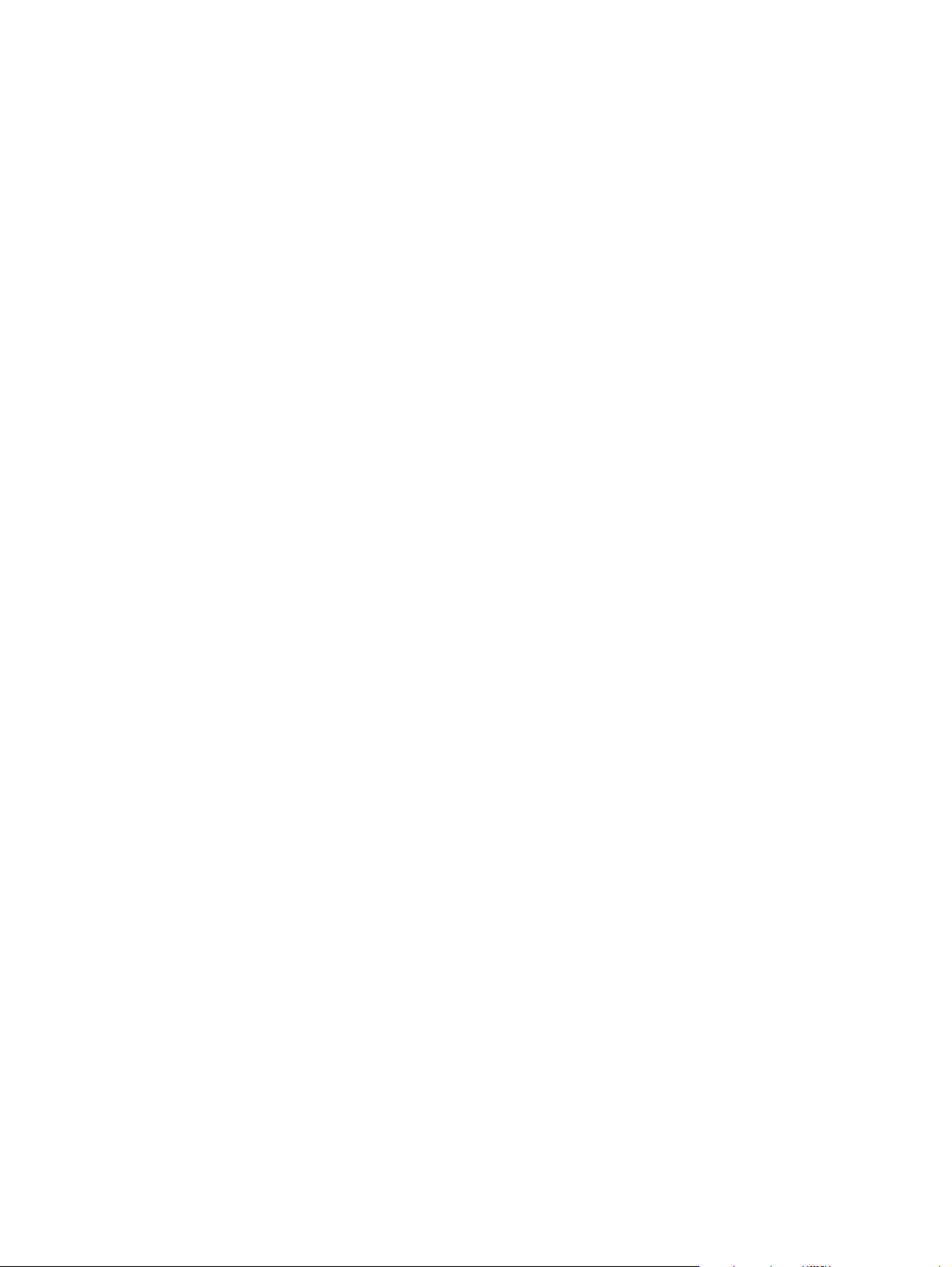
A számbillentyűzet használata
A számítógép opcionális külső számbillentyűzettel, illetve számbillentyűzetet magában foglaló
opcionális külső billentyűzettel is használható.
A billentyűzet használata 27
Page 36

A mutatóeszközök használata
MEGJEGYZÉS: A számítógéphez mellékelt mutatóeszközökön túl Ön (külön megvásárolható) külső
USB-egeret is használhat, ha azt a számítógép egyik USB-portjához csatlakoztatja.
A mutatóeszközök beállításainak megadása
A Windows® egérbeállításaival testre szabhatók a mutatóeszközök beállításai, például a gombok
konfigurációja, a kattintási sebesség és a mutató beállításai.
Az Egérbeállítások lap eléréséhez válassza a Start > Eszközök és nyomtatók pontot. Ezután
kattintson a jobb gombbal a számítógépet képviselő eszközre, és válassza az Egérbeállítások
lehetőséget.
Az érintőtábla használata
A mutató mozgatásához csúsztassa az ujját az érintőtáblán a mutató kívánt mozgásának irányában.
Ugyanúgy használhatja az érintőtábla gombjait, ahogyan az egér megfelelő gombjaival tenné.
28 5. fejezet Billentyűzet és mutatóeszközök
Page 37

Navigálás
A mutató mozgatásához húzza végig az egyik ujját az érintőtáblán a mutató kívánt mozgásának
irányában.
A mutatóeszközök használata 29
Page 38

Kiválasztás
Ugyanúgy használhatja az érintőtábla gombjait, ahogyan az egér megfelelő gombjaival tenné.
Érintőtábla-mozdulatok használata
Az érintőtábla számos mozdulat használatát teszi lehetővé. Az érintőtábla-mozdulatok használatához
tegye egyszerre két ujját az érintőtáblára.
A mozdulatok be- és kikapcsolása:
1.
Kattintson duplán az értesítési területen (a tálca jobb szélén) található Synaptics ikonra
kattintson a Device Settings (Eszközbeállítások) fülre.
2. Válassza ki az eszközt, majd kattintson a Settings (Beállítások) elemre.
3. Válassza ki a be- vagy kikapcsolni kívánt mozdulatot.
4. Kattintson az Apply (Alkalmaz), majd az OK gombra.
MEGJEGYZÉS: A számítógép további érintőtábla-funkciókat is támogat. A funkciók megtekintéséhez
és bekapcsolásához kattintson az értesítési területen (a tálca jobb szélén) található Synaptics ikonra.
Kattintson a Pointer Device Properties (Mutatóeszközök tulajdonságai) lehetőségre, majd a Device
Settings (Eszközbeállítások) fülre. Válassza ki az eszközt, majd kattintson a Settings (Beállítások)
elemre.
, majd
30 5. fejezet Billentyűzet és mutatóeszközök
Page 39

Görgetés
A görgetés funkció egy oldal vagy kép aljának, tetejének vagy széleinek megtekintése során hasznos.
Görgetéshez tegye két ujját az érintőtáblára (ne érintse össze őket), majd húzza őket fel- vagy lefelé,
illetve jobbra vagy balra az érintőtáblán.
MEGJEGYZÉS: A görgetés sebessége az ujjmozgás sebességétől függ.
Csíptetés/nagyítás
A csíptetés segítségével képeket és szövegeket tud lekicsinyíteni vagy felnagyítani.
Nagyításhoz érintse össze két ujját az érintőtáblán, majd fokozatosan húzza szét őket.
●
Kicsinyítéshez tegye szét két ujját az érintőtáblán, majd húzza össze őket.
●
A mutatóeszközök használata 31
Page 40

Elforgatás
Az elforgatás funkció segítségével pl. fényképeket forgathat el. Elforgatáshoz illessze a hüvelykujját az
érintőtábla területére. Húzza el a jobb mutatóujját a lenyomott ujja körül 90°-os szögben, 12 órától 3
órához. Ellenkező irányú elforgatáshoz húzza a jobb mutatóujját 3 órától 12 órához.
MEGJEGYZÉS: Az elforgatást az érintőtábla területén kell végrehajtania.
MEGJEGYZÉS: Az elforgatás alapértelmezés szerint ki van kapcsolva.
32 5. fejezet Billentyűzet és mutatóeszközök
Page 41
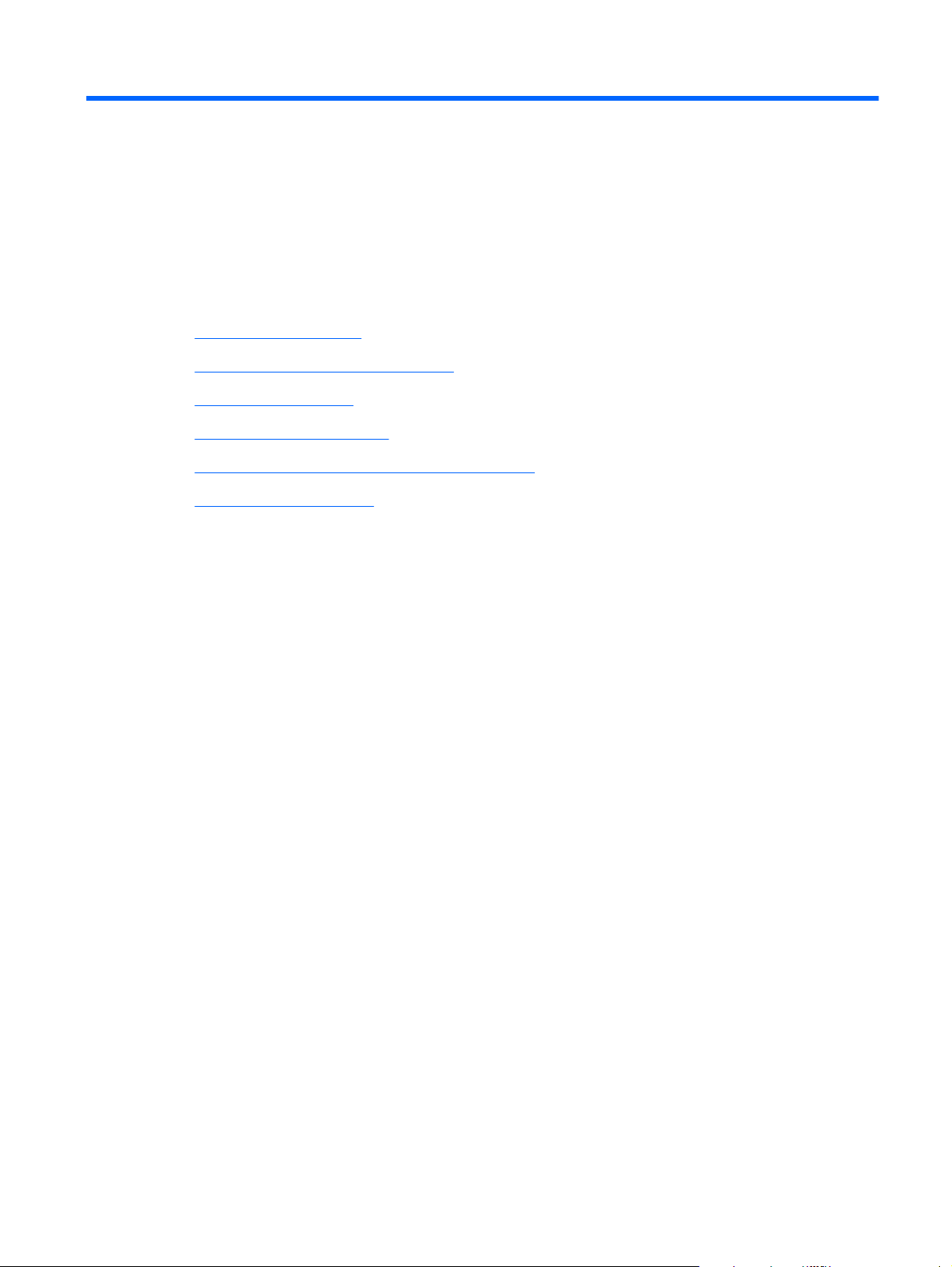
6 Karbantartás
Az akkumulátor cseréje
●
A díszfedél eltávolítása vagy cseréje
●
A merevlemez cseréje
●
A memóriamodulok cseréje
●
Az alkalmazások és illesztőprogramok frissítése
●
Rendszeres karbantartás
●
33
Page 42

Az akkumulátor cseréje
Az akkumulátor behelyezése
Az akkumulátor behelyezése:
1. Mentse addig végzett munkáját, és állítsa le a számítógépet.
2. Válassza le a számítógéphez csatlakozó összes külső eszközt.
3. Húzza ki a tápkábelt a váltóáramú aljzatból.
4. Lehajtott képernyővel fektesse a hátára a számítógépet úgy, hogy az akkumulátorrekesz felfelé
nézzen.
5. Helyezze az akkumulátort (1) az akkumulátorrekeszbe, amíg az akkumulátorrögzítő retesz (2) a
helyére nem ugrik.
6. Húzza jobbra az akkumulátorrögzítő reteszt (3), hogy a helyére rögzítse az akkumulátort az
akkumulátorrekeszben.
34 6. fejezet Karbantartás
Page 43
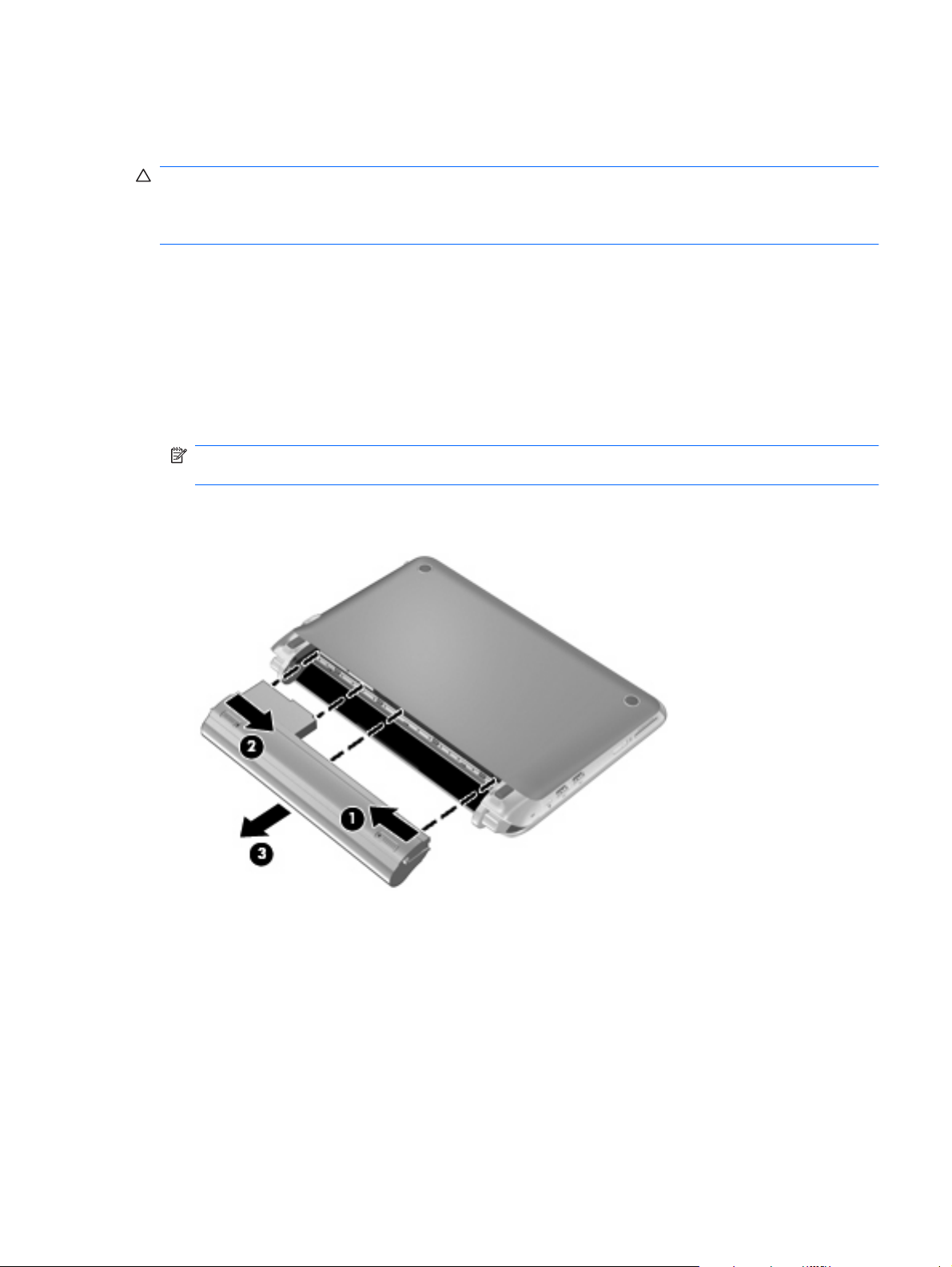
Az akkumulátor eltávolítása
Az akkumulátor kivétele:
VIGYÁZAT! Ha a számítógép egyetlen tápforrása az akkumulátor, az eltávolítása adatvesztést
okozhat. Ha szeretné megelőzni az adatvesztést, az akkumulátor kivétele előtt mentse a munkáját, majd
kezdeményezzen hibernált állapotot, vagy állítsa le a számítógépet a Windows operációs rendszeren
keresztül.
1. Mentse addig végzett munkáját, és állítsa le a számítógépet.
2. Válassza le a számítógéphez csatlakozó összes külső eszközt.
3. Húzza ki a tápkábelt a váltóáramú aljzatból.
4. Lehajtott képernyővel fektesse a hátára a számítógépet úgy, hogy az akkumulátorrekesz felfelé
nézzen.
5. Az akkumulátorrögzítő retesz (1) elhúzásával oldja ki az akkumulátort.
MEGJEGYZÉS: Az akkumulátorrögzítő reteszen kioldott állapotban egy piros színű ikon jelenik
meg.
6. Húzza el és fogja meg az akkumulátorrögzítő reteszt (2), amíg kiemeli az akkumulátort (3) az
akkumulátorrekeszből.
Az akkumulátor cseréje 35
Page 44

A díszfedél eltávolítása vagy cseréje
VIGYÁZAT! Az adatvesztés és a rendszer válaszképtelenné válásának megelőzése érdekében tartsa
be az alábbiakat:
Mentse munkáját, és állítsa le a számítógépet memóriamodul vagy merevlemez-meghajtó hozzáadása
vagy cseréje előtt.
Ha nem tudja biztosan, hogy a számítógép kikapcsolt vagy hibernált állapotban van-e, kapcsolja be a
bekapcsoló gomb megnyomásával. Ezután állítsa le az operációs rendszeren keresztül.
A díszfedél eltávolítása
A díszfedél levétele után hozzáférhet a memóriamodul rekeszéhez, a merevlemezhez, a hatósági
címkéhez és egyéb fontos elemekhez.
A díszfedél eltávolítása:
1. Vegye ki az akkumulátort (1) (lásd itt:
2. A díszfedél eltávolításához csúsztassa befelé a (2) kioldógombot.
3. Emelje fel a díszfedél hátsó élét (3), majd távolítsa el a fedelet a számítógépről (4).
A díszfedél visszahelyezése
Az akkumulátor eltávolítása, 35. oldal ).
A díszfedél levétele után hozzáférhet a memóriamodul rekeszéhez, a merevlemezhez, a hatósági
címkéhez és egyéb összetevőkhöz.
A díszfedél visszahelyezése:
1. Nyomja az aljzaton (1) látható vájatokba a díszfedélen látható négy pöcköt.
2. Fordítsa maga felé a díszfedél alsó szélét (2), majd határozottan pattintsa a helyére.
36 6. fejezet Karbantartás
Page 45

3. Helyezze be az akkumulátort (3) (lásd itt: Az akkumulátor behelyezése, 34. oldal ).
A díszfedél eltávolítása vagy cseréje 37
Page 46
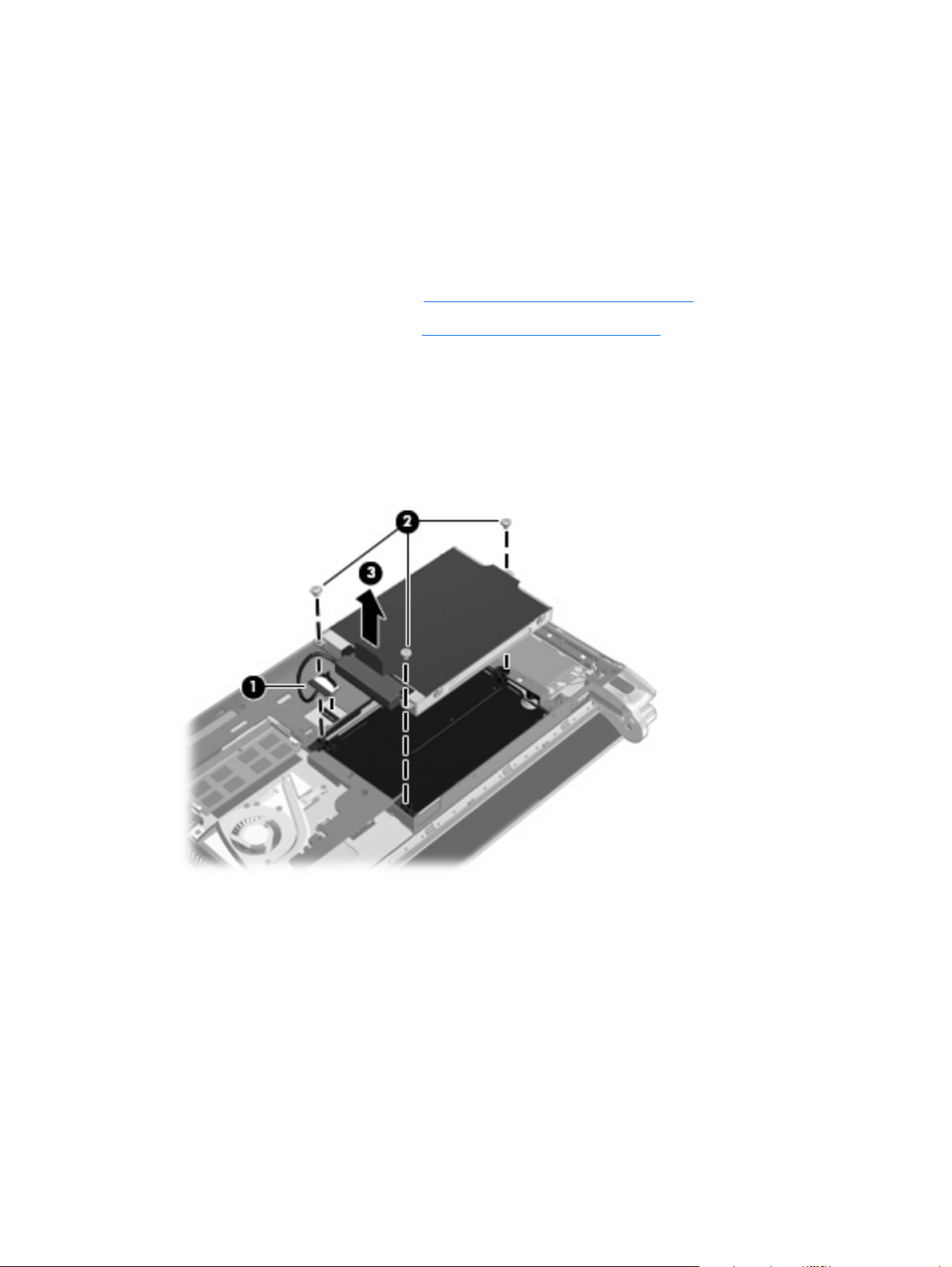
A merevlemez cseréje
A merevlemez eltávolítása
1. Mentse addig végzett munkáját, és állítsa le a számítógépet.
2. Válassza le a számítógéphez csatlakozó összes külső eszközt.
3. Húzza ki a tápkábelt a váltóáramú aljzatból.
4. Vegye ki az akkumulátort (lásd itt:
5. Távolítsa el a díszfedelet (lásd itt:
6. Fogja meg a merevlemezkábel csatlakozó végét (1), és húzza azt felfelé a merevlemez kábelének
az alaplapról való eltávolításához.
7. Óvatosan vezesse ki a merevlemezkábelt a kábelvezető csatornából.
8. Távolítsa el a merevlemez mindhárom csavarját (2).
9. A merevlemeznek (3) a rekeszből való kiemeléséhez fogja meg a merevlemezen található pöcköt.
Az akkumulátor eltávolítása, 35. oldal ).
A díszfedél eltávolítása, 36. oldal ).
Merevlemez beszerelése
1. A merevlemeznek (1) a rekeszbe való visszaengedéséhez fogja meg a merevlemezen található
pöcköt.
2. Helyezze vissza a merevlemezt rögzítő három csavart (2).
3. Vezesse vissza a merevlemezkábelt a kábelvezető csatornába.
38 6. fejezet Karbantartás
Page 47

4. Fogja meg a merevlemez kábelcsatlakozóján (3) található pöcköt, majd óvatosan nyomja a
merevlemez kábelcsatlakozóját az alaplapra, hogy a helyére ugorjon.
5. Helyezze vissza a díszfedelet (lásd itt: A díszfedél visszahelyezése, 36. oldal ).
6. Helyezze vissza ki az akkumulátort (lásd itt:
7. Csatlakoztassa újra a külső áramforrást és a külső eszközöket.
8. Kapcsolja be a számítógépet.
A memóriamodulok cseréje
A számítógép egyetlen memóriamódul-rekesszel rendelkezik. A számítógép kapacitásának növelése
a memóriamodul-rekeszben lévő memóriamodul nagyobbra cserélésével valósítható meg.
FIGYELEM! Az áramütés és az eszközök károsodásának elkerülése érdekében a memóriamodul
behelyezése előtt mindig húzza ki a tápkábelt, és távolítsa el az akkumulátorokat.
VIGYÁZAT! Az elektrosztatikus kisülés károsíthatja az elektronikus alkatrészeket. Mielőtt bármilyen
műveletbe kezd, érintsen meg egy földelt fémtárgyat, hogy levezesse a testében esetleg felgyülemlett
sztatikus elektromosságot.
Memóriamodul kicserélése:
1. Vegye ki az akkumulátort (lásd itt:
2. Távolítsa el a díszfedelet (lásd itt:
3. Vegye ki a már bent lévő memóriamodult:
Az akkumulátor eltávolítása, 35. oldal ).
A díszfedél eltávolítása, 36. oldal ).
Az akkumulátor behelyezése, 34. oldal ).
a. Húzza el a memóriamodul két oldalán található rögzítőkapcsokat (1).
A memóriamodul ekkor elmozdul felfelé.
A memóriamodulok cseréje 39
Page 48

b. Fogja meg a memóriamodul szélét (2), és finoman húzza ki a memóriamodult a
memóriamodul-rekeszből.
VIGYÁZAT! A memóriamodult a sérülések elkerülése érdekében csak a szélénél fogja meg.
Ne érjen a memóriamodulon található alkatrészekhez.
c. Az eltávolított memóriamodult tegye antisztatikus védőtokba.
4. Helyezze be az új memóriamodult:
VIGYÁZAT! A memóriamodult a sérülések elkerülése érdekében csak a szélénél fogja meg. Ne
érjen a memóriamodulon található alkatrészekhez.
a. Igazítsa a memóriamodul vájattal ellátott szélét (1) a memóriamodul-rekeszen található
pöcökhöz.
b. A memóriamodul-rekesz felszínéhez képest 45 fokos szögben tartva nyomja a modult (2) a
rekeszbe, amíg a helyére nem ugrik.
40 6. fejezet Karbantartás
Page 49

c. Óvatosan nyomja le a memóriamodult (3) a jobb és bal oldalán egyaránt, hogy a
rögzítőkapcsok a helyükre pattanjanak.
VIGYÁZAT! A memóriamodult a sérülések elkerülése érdekében semmiképpen ne hajlítsa
meg.
5. Helyezze vissza a díszfedelet (lásd itt: A díszfedél visszahelyezése, 36. oldal ).
6. Helyezze vissza ki az akkumulátort (lásd itt:
7. Csatlakoztassa újra a külső áramforrást és a külső eszközöket.
8. Kapcsolja be a számítógépet.
Az akkumulátor behelyezése, 34. oldal ).
A memóriamodulok cseréje 41
Page 50

Az alkalmazások és illesztőprogramok frissítése
A HP azt javasolja, hogy a programokhoz és illesztőprogramokhoz rendszeresen szerezze be a
legutóbbi frissítéseket. A legfrissebb programverziókat innen tudja letölteni:
support. Ha regisztrál, a rendszer automatikus értesítéseket küld a rendelkezésre álló frissítésekről.
http://www.hp.com/
Rendszeres karbantartás
A képernyő megtisztítása
VIGYÁZAT! A számítógép maradandó károsodásának elkerülése érdekében soha ne permetezzen
vizet, tisztító folyadékot vagy vegyszereket a képernyőre.
A foltok és szöszök eltávolításához rendszeresen tisztítsa meg a képernyőt egy puha, nedves, nem
szöszölő kendővel. Ha a képernyő további tisztítást igényel, használjon előnedvesített antisztatikus
törlőkendőt vagy antisztatikus képernyőtisztítót.
Az érintőtábla és a billentyűzet megtisztítása
Az érintőtáblára kerülő szennyeződés a mutató ugrálását okozhatja a képernyőn. Az ilyen helyzetek
elkerülése érdekében tisztítsa meg az érintőtáblát egy nedves ruhával, a számítógép használata során
pedig gyakran mosson kezet.
FIGYELEM! Az áramütés és a belső alkatrészek károsodásának elkerülése érdekében a billentyűzet
tisztításához ne használjon porszívótoldalékot. A porszívóból szennyeződés rakódhat a billentyűzet
felületére.
Rendszeresen tisztítsa meg a billentyűzetet, hogy megelőzze a billentyűk beragadását, és eltávolítsa
a port, szöszt és az apró szennyeződéseket, amelyek a billentyűk alá kerülhetnek. Egy fúvócsővel
felszerelt sűrített levegős flakon segítségével fellazíthatja és eltávolíthatja a billentyűk alá került
szennyeződéseket.
42 6. fejezet Karbantartás
Page 51

7 Biztonsági mentés és helyreállítás
Helyreállító lemezek
●
A rendszer helyreállítása
●
Biztonsági másolat készítése az adatokról
●
A rendszerösszeomlás utáni helyreállítás csak annyira lehet naprakész, mint a legutóbbi biztonsági
mentés. A HP azt ajánlja, hogy a szoftverek telepítése után azonnal készítsen helyreállító lemezeket.
Amint új szoftvereket és adatfájlokat ad a számítógéphez, rendszeresen folytatnia kell a biztonsági
mentések készítését, hogy mindig viszonylag friss biztonsági másolat álljon a rendelkezésére.
Az operációs rendszer és a HP Recovery Manager program eszközei segítenek adatai megóvásában,
és lehetővé teszik a rendszer visszaállítását egy esetleges rendszerhiba esetén:
Helyreállító lemezek elkészítése (a Recovery Manager szoftver szolgáltatása)
●
Biztonsági másolat készítése az adatokról
●
Rendszer-visszaállítási pontok létrehozása
●
Program vagy illesztőprogram helyreállítása
●
A teljes rendszer helyreállítása (a helyreállítási partícióról vagy a helyreállító lemezekről)
●
MEGJEGYZÉS: A helyreállítási partíciót nem tartalmazó számítógépekhez helyreállító
lemezeket mellékelünk. Ezekkel a lemezekkel állíthatja helyre az operációs rendszert és a
programokat. Ha ellenőrizni szeretné, hogy van-e helyreállítási partíció a számítógépen, kattintson
a Start gombra, kattintson a jobb gombbal a Számítógép pontra, majd kattintson a Kezelés, végül
pedig a Lemezkezelés parancsra. Ha van helyreállítási partíció, az ablakban látható a
HP Recovery nevű meghajtó is.
Helyreállító lemezek
A HP azt javasolja, hogy készítsen helyreállító lemezeket, hogy biztosan vissza tudja állítani a
számítógépet az eredeti gyári állapotába, ha a merevlemez esetleg meghibásodik, illetve ha bármilyen
okból nem tudja helyreállítani a számítógépet a helyreállítási partíció segítségével. A számítógép
üzembe helyezése után készítse el ezeket a lemezeket.
Vigyázzon a lemezekre, és tartsa őket biztonságos helyen. A program csak egy készletnyi helyreállító
lemez elkészítését teszi lehetővé.
Helyreállító lemezek 43
Page 52

MEGJEGYZÉS: Ha számítógépben nincs beépített optikai meghajtó, használhat egy opcionális külső
optikai meghajtót (külön vásárolható meg) a helyreállító lemezek létrehozásához, illetve a HP
webhelyéről megvásárolhatja a helyreállító lemezeket a számítógéphez. Ha külső optikai meghajtót
használ, azt közvetlenül a számítógépen lévő USB-porthoz, nem pedig más külső eszköz, például USBelosztó USB-portjához kell csatlakoztatnia.
Irányelvek:
Jó minőségű DVD-R, kétrétegű DVD-R, DVD+R, kétrétegű DVD+R, BD-R (írható Blu-ray) vagy
●
CD-R lemezeket vásároljon. A DVD és BD lemezek kapacitása sokkal nagyobb, mint a CD
lemezeké. CD használata esetén akár 20 CD lemezre is szükség lehet, ugyanakkor DVD vagy BD
lemezből néhány darab is elég.
MEGJEGYZÉS: Az újraírható lemezek, például a CD-RW, a DVD±RW, a kétrétegű DVD±RW
és BD-RE (újraírható Blu-ray) lemezek nem kompatibilisek a Recovery Manager szoftverrel.
A művelet végrehajtása során a számítógépnek külső áramforráshoz kell csatlakoznia.
●
Számítógépenként csak egy készletnyi helyreállító lemezt lehet készíteni.
●
A lemezeket számozza meg, mielőtt behelyezné őket az optikai meghajtóba.
●
Szükség esetén a helyreállító lemezek elkészítésének befejezése előtt is kiléphet a programból.
●
A Recovery Manager következő indításakor a program arra kéri majd, hogy folytassa a
lemezkészítési folyamatot.
Helyreállító lemezek készítése:
1. Válassza a Start > Minden program > Recovery Manager > Helyreállító lemez létrehozása
lehetőséget.
2. Kövesse a képernyőn megjelenő utasításokat.
A rendszer helyreállítása
A Recovery Manager program lehetővé teszi, hogy megjavítsa a rendszert, illetve visszaállítsa az
eredeti gyári állapotába. A Recovery Manager a létrehozott helyreállító lemezekről vagy egy külön erre
a célra kijelölt (csak egyes típusokon megtalálható) helyreállítási partícióról indítható el.
A rendszer helyreállításakor ne feledje az alábbiakat:
Csak olyan adatokat tud helyreállítani, amelyekről korábban biztonsági másolatot készített. A HP
●
javasolja, hogy a számítógép üzembe helyezése után mihamarabb készítsen helyreállító
lemezeket (a teljes meghajtó biztonsági mentése) a HP Recovery Manager programmal.
A Windows olyan saját beépített javítási szolgáltatásokat tartalmaz, mint a Rendszer-visszaállítás.
●
Ha még nem próbálta ki ezeket a szolgáltatásokat, tegye meg a Recovery Manager használata
előtt.
A Recovery Manager csak a gyárilag előre telepített szoftvereket képes helyreállítani. A nem a
●
számítógéphez mellékelt szoftvereket le kell tölteni a gyártó webhelyéről, vagy újra kell telepíteni
a gyártó által biztosított lemezről.
44 7. fejezet Biztonsági mentés és helyreállítás
Page 53
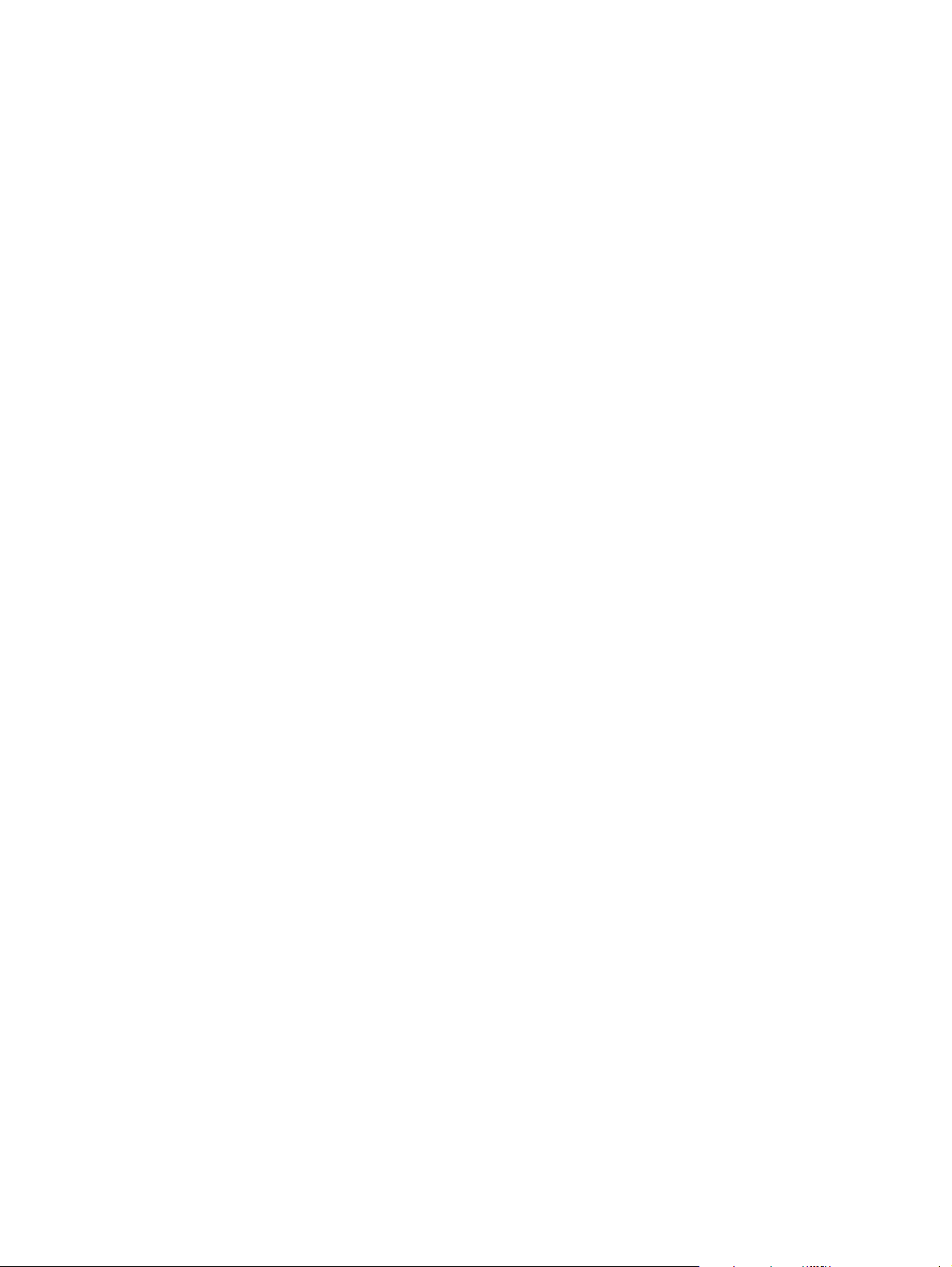
Helyreállítás a külön erre a célra kijelölt helyreállítási partícióról (csak egyes típusokon)
Egyes típusok esetében a merevlemezen lévő helyreállítási partícióról is helyreállíthatja a
számítógépet, a Start menüből, illetve az f11 billentyű megnyomásával. Ez a típusú helyreállítás
helyreállító lemezek nélkül állítja vissza a számítógépet az eredeti, gyári állapotába.
A számítógép az alábbi lépésekkel állítható vissza a helyreállítási partícióról:
1. Indítsa el a Recovery Manager programot az alábbi módszerek egyikével:
Válassza a Start > Minden program > Recovery Manager > Recovery Manager
●
lehetőséget.
– vagy –
Kapcsolja be vagy indítsa újra a számítógépet, és nyomja meg az esc billentyűt, amikor a
●
„Press the ESC key for Startup Menu” (Az indítómenü megjelenítéséhez nyomja meg az ESC
gombot) üzenet látható a képernyő alján. Ezután, amikor az „F11 (HP Recovery)” üzenet
megjelenik a képernyőn, nyomja meg az f11 billentyűt.
2. A Recovery Manager ablakban kattintson a Rendszer-helyreállítás parancsra.
3. Kövesse a képernyőn megjelenő utasításokat.
A rendszer helyreállítása 45
Page 54

Helyreállítás a helyreállító lemezekről
1. Lehetőség szerint minden személyes fájlról készítsen biztonsági másolatot.
2. Helyezze az első helyreállító lemezt a számítógép optikai meghajtójába vagy egy opcionális külső
optikai meghajtóba, és indítsa újra a számítógépet.
3. Kövesse a képernyőn megjelenő utasításokat.
Biztonsági másolat készítése az adatokról
Rendszeresen biztonsági másolatot kell készítenie a rendszerről, hogy mindig friss biztonsági másolat
álljon a rendelkezésére. Az adatokat opcionális külső merevlemezre, hálózati meghajtóra vagy
lemezekre is mentheti. A biztonsági mentések készítésének javasolt ideje:
Előre beállított időközönként
●
MEGJEGYZÉS: Állítson be emlékeztetőket, amelyek rendszeresen figyelmeztetik a biztonsági
mentésre.
A számítógép javítása vagy visszaállítása előtt
●
Új szoftver vagy hardver hozzáadásakor, vagy a meglévők módosításakor
●
Irányelvek:
Hozzon létre rendszer-visszaállítási pontokat a Windows Rendszer-visszaállítás szolgáltatásával,
●
és rendszeresen másolja ki őket egy optikai lemezre vagy külső merevlemezre. A rendszervisszaállítási pontok használatáról további információ a következő helyen található:
visszaállítási pontok használata, 48. oldal .
Személyes fájljait tárolja a Dokumentumok mappában, és a mappáról rendszeresen készítsen
●
biztonsági másolatot.
Készítsen képernyőképeket az egyes ablakok, eszköztárak és menük testreszabott beállításairól.
●
A képernyőképekkel sok időt takaríthat meg, ha a beállításokat újra meg kell adnia.
A rendszer-
A Windows Biztonsági mentés és visszaállítás szolgáltatásának használata
Windows Biztonsági mentés és visszaállítás szolgáltatásával biztonsági másolatot készíthet bizonyos
fájlokról, vagy akár a számítógép teljes lemezképéről is.
Irányelvek:
A biztonsági mentés megkezdése előtt győződjön meg róla, hogy a számítógép hálózati
●
áramforráshoz csatlakozik-e.
Hagyjon elég időt a biztonsági mentés végrehajtására. A fájlméretektől függően ez akár több mint
●
egy óráig is tarthat.
Biztonsági mentés készítése:
1. Válassza a Start > Vezérlőpult > Rendszer és biztonság > Biztonsági mentés és
visszaállítás lehetőséget.
2. A biztonsági mentés ütemezéséhez és a másolat létrehozásához kövesse a képernyőn megjelenő
utasításokat.
46 7. fejezet Biztonsági mentés és helyreállítás
Page 55

MEGJEGYZÉS: A Windows Felhasználói fiókok felügyelete szolgáltatásával növelhető a számítógép
biztonsága. A rendszer bizonyos feladatok végrehajtásához, például programok telepítéséhez,
alkalmazások futtatásához vagy a Windows beállításainak módosításához kérheti az Ön engedélyét
vagy jelszavát is. További információk a Súgó és támogatás szolgáltatásban találhatók.
Biztonsági másolat készítése az adatokról 47
Page 56

A rendszer-visszaállítási pontok használata
A rendszer-visszaállítási pontok segítségével pillanatképet menthet a merevlemez egy adott pillanatban
érvényes állapotáról. Ezután a későbbi változtatásokat visszavonhatja ennek a pontnak a
helyreállításával.
MEGJEGYZÉS: A korábbi visszaállítási pontra történő helyreállítás nem befolyásolja a legutóbbi
visszaállítási pont óta létrehozott adatfájlokat és e-mail üzeneteket.
Létrehozhat további visszaállítási pontokat is a fájlok és a beállítások jobb védelme érdekében.
Mikor érdemes visszaállítási pontokat létrehozni
Új szoftver vagy hardver hozzáadása vagy a meglévők jelentős módosítása esetén
●
Bizonyos időközönként, amikor a számítógép kifogástalanul működik
●
MEGJEGYZÉS: Ha visszaáll egy visszaállítási pontra, majd meggondolja magát, vissza tudja állítani
a korábbi állapotot.
Rendszer-visszaállítási pont létrehozása
1. Válassza a Start > Vezérlőpult > Rendszer és biztonság > Rendszer lehetőséget.
2. A bal oldali ablaktáblán kattintson a Rendszervédelem elemre.
3. Kattintson a Rendszervédelem fülre.
4. Kövesse a képernyőn megjelenő utasításokat.
Visszaállás korábbi időpontra
Az alábbi lépésekkel állhat vissza egy olyan (korábbi időpontban létrehozott) visszaállítási pontra,
amikor a számítógép még megfelelően működött:
1. Válassza a Start > Vezérlőpult > Rendszer és biztonság > Rendszer lehetőséget.
2. A bal oldali ablaktáblán kattintson a Rendszervédelem elemre.
3. Kattintson a Rendszervédelem fülre.
4. Kattintson a Rendszer-visszaállítás lehetőségre.
5. Kövesse a képernyőn megjelenő utasításokat.
48 7. fejezet Biztonsági mentés és helyreállítás
Page 57

8 Ügyféltámogatás
Kapcsolatfelvétel az ügyfélszolgálattal
●
Címkék
●
Kapcsolatfelvétel az ügyfélszolgálattal
Ha a jelen felhasználói útmutatóban, a HP noteszgép kézikönyvében vagy a Súgó és támogatás
szolgáltatásban elérhető információk nem adnak választ a kérdéseire, forduljon a HP
ügyfélszolgálatához:
http://www.hp.com/go/contactHP
MEGJEGYZÉS: Az egyes országok kapcsolatfelvételi oldalának eléréséhez kattintson a lap bal
oldalán a Contact HP worldwide (Kapcsolatfelvétel a HP-vel a világ országaiban) hivatkozásra, vagy
keresse fel a
http://welcome.hp.com/country/us/en/wwcontact_us.html weblapot.
Itt az alábbiakra van lehetőség:
Online cseveghet egy HP technikussal.
●
MEGJEGYZÉS: Ha a műszaki támogatással az adott nyelven nem folytatható csevegés, úgy
angolul kell írnia.
E-mailt írhat a HP ügyfélszolgálatának.
●
Megkeresheti a HP ügyfélszolgálatnak a világ különböző országaiban hívható telefonszámait.
●
Kereshet egy HP szervizközpontot.
●
Kapcsolatfelvétel az ügyfélszolgálattal 49
Page 58
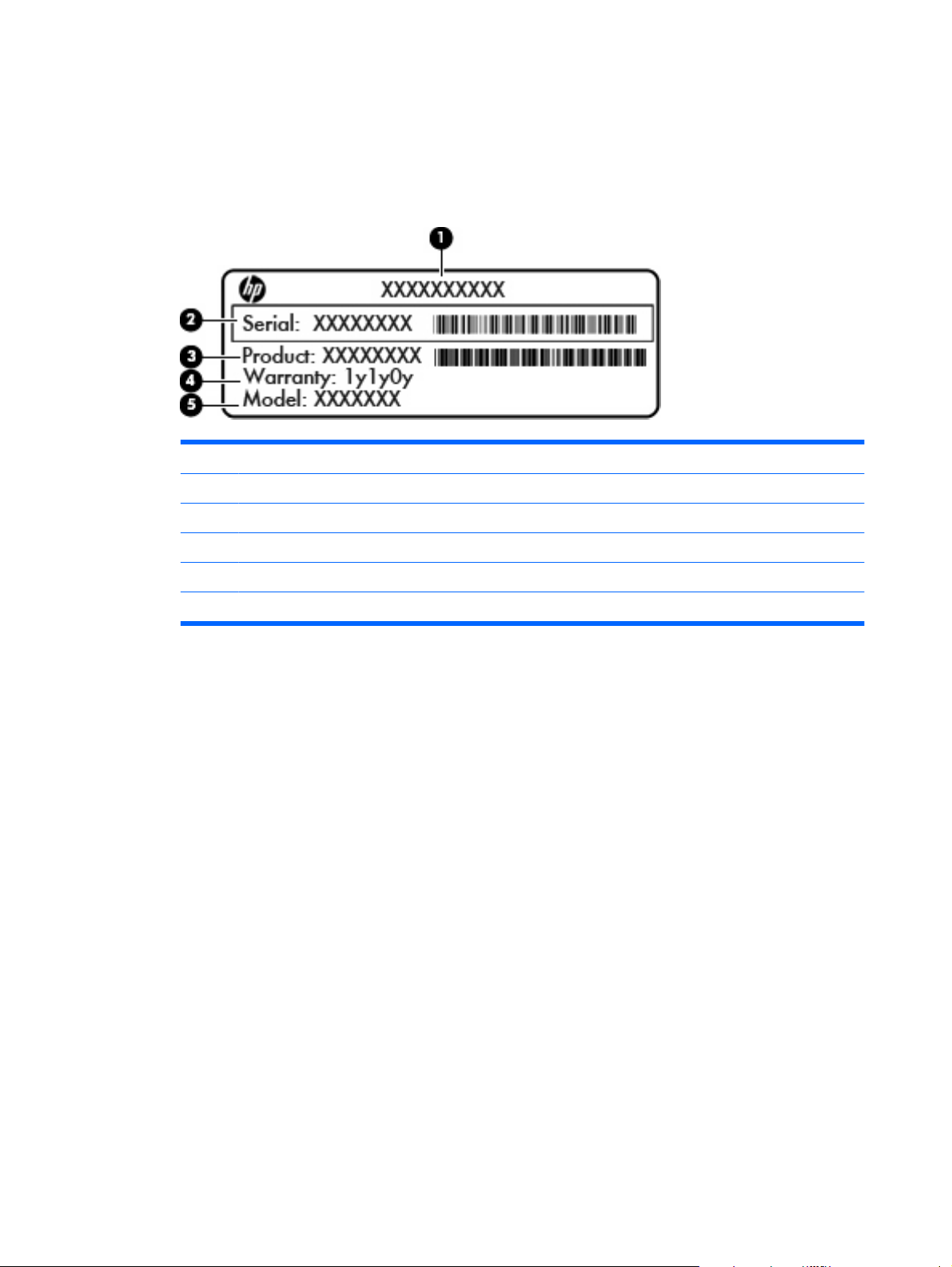
Címkék
A számítógépen elhelyezett címkék olyan információt tartalmaznak, amely az esetleges
rendszerproblémák megoldásában, illetve külföldi utazás során nyújthat segítséget:
●
Sorozatszámcímke – Fontos információkat tartalmaz, például a következőket:
Részegység
(1)
(2) Sorozatszám (s/n)
(3) Cikkszám/termékszám (p/n)
(4) Jótállási idő
(5) Típus leírása
Terméknév
Tartsa kéznél ezeket az adatokat, amikor kapcsolatba lép a technikai támogatási részleggel. A
sorozatszámcímke a számítógép alján található.
Microsoft eredetiséget igazoló tanúsítvány – A Windows termékazonosító kulcsát tartalmazza. A
●
termékazonosító kulcsra az operációs rendszer frissítésekor és hibáinak elhárításakor lehet
szükség. Ez a tanúsítvány a számítógép díszfedele alatt található.
Hatósági címke – Hatósági információkat tartalmaz a számítógépről. A jogi szabályozással
●
kapcsolatos címke a díszfedél alatt található.
Vezeték nélküli eszközök tanúsítványcímkéi (csak egyes típusokon) – Információkat tartalmaznak
●
az opcionális vezeték nélküli eszközökről, és tartalmazzák azon országok, illetve térségek
hatóságainak jóváhagyási jelzéseit, amelyekben az eszköz használatát engedélyezték. Ha a
számítógépben van legalább egy vezeték nélküli eszköz, akkor megtalálható rajta legalább egy
tanúsítványcímke is. Erre az információra külföldi utazás során lehet szükség. A vezeték nélküli
eszközök tanúsítványcímkéi a számítógép alján találhatók.
SIM (előfizető-azonosító modul) címke (csak egyes típusokon) – A SIM-kártya ICCID azonosítóját
●
(Integrated Circuit Card Identifier – integrált áramkörös kártya azonosítója) tartalmazza. Ez a címke
az akkumulátorrekesz belsejében található.
A HP szélessávú mobilszolgáltatás-modul sorozatszámcímkéje (csak egyes típusokon) – A HP
●
mobil szélessávú modul sorozatszáma olvasható rajta. Ez a címke az akkumulátorrekesz
belsejében található.
50 8. fejezet Ügyféltámogatás
Page 59
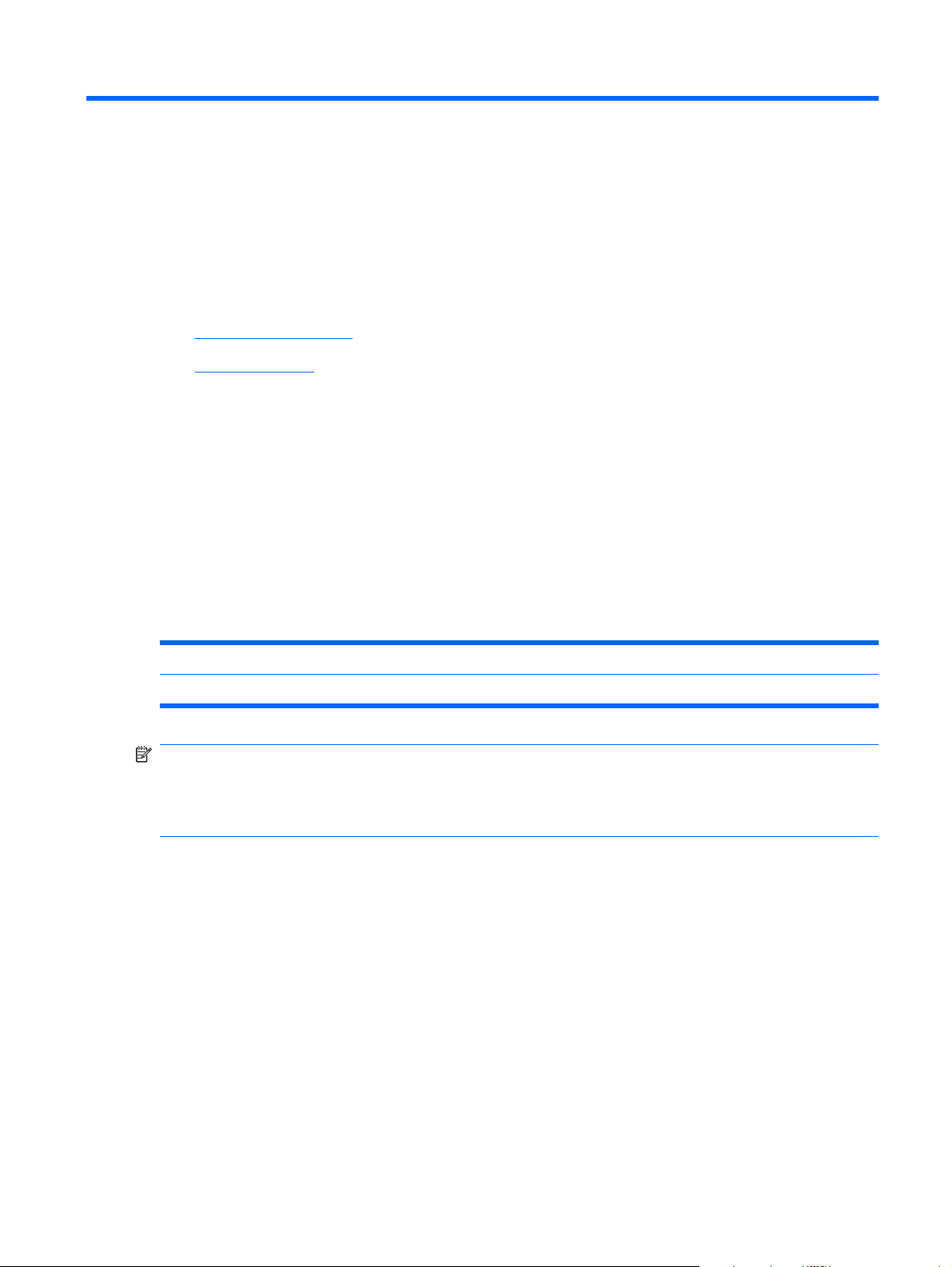
9Műszaki jellemzők
Bemeneti teljesítmény
●
Üzemi környezet
●
Bemeneti teljesítmény
Az ebben a részben található áramellátási adatok hasznosak lehetnek, ha külföldi utazást tervez a
számítógéppel.
A számítógép egyenárammal működik, amely egyenáramú és váltakozó áramú áramforrásból is
biztosítható. A váltakozó áramú áramforrás névleges feszültségének 100–240 V, frekvenciájának 50–
60 Hz közé kell esnie. Bár a számítógép önálló egyenáramú áramforrásból is táplálható, a tápellátást
lehetőleg a számítógéphez mellékelt vagy a HP által jóváhagyott váltakozó áramú tápegységgel, illetve
egyenáramú áramforrással biztosítsa.
A számítógép az alábbi feltételek mellett működtethető egyenáramról.
Bemeneti teljesítmény Névleges értékek
Üzemi feszültség és áramerősség 19,5 V egyenáram – 2,05 A – 40 W
MEGJEGYZÉS: Ez a termék olyan norvég informatikai energiaellátó rendszerekhez készült, amelyek
vonalfeszültsége nem haladja meg a 240 V effektív feszültséget.
MEGJEGYZÉS: A számítógép tápfeszültségi és áramfelvételi adatai a számítógép díszfedele alá
ragasztott hatósági címkéről olvashatók le.
Bemeneti teljesítmény 51
Page 60

Üzemi környezet
Tényező Metrikus Angolszász
Hőmérséklet
Üzem közben (optikai adathordozó
írásakor)
Üzemen kívül -20–60°C -4–140°F
Relatív páratartalom (nem kicsapódó)
Üzem közben
Üzemen kívül 5–95% 5–95%
Maximális tengerszint feletti magasság (nyomásszabályozás nélkül)
Üzem közben
Üzemen kívül -15 m – 12 192 m -50 láb – 40 000 láb
5–35°C 41–95°F
10–90% 10–90%
-15 m – 3048 m -50 láb – 10 000 láb
52 9. fejezet Műszaki jellemzők
Page 61

Tárgymutató
A
akkumulátor, csere 34
akkumulátor-jelzőfény 10
akkumulátorkioldó zár 12
akkumulátorrekesz 12, 50
akkumulátorrögzítő retesz
helye 12
alkalmazások és
illesztőprogramok, frissítés 42
a rendszer-visszaállítás
használata 48
B
beépített webkamera jelzőfényének
bemutatása 11
belső mikrofon helye 11
bemeneti teljesítmény 51
billentyűk
esc 6
fn 6
helyi menü 6
művelet 6
Windows 6
billentyűzet gyorsbillentyűinek
helye 25
biztonsági kábel, befűzőnyílás 9
biztonsági mentés
személyes fájlok 46
testreszabott ablakok,
eszköztárak és menüsávok
beállításai 46
Bluetooth-címke 50
bővítőhelyek
memóriakártya 8
C
caps lock jelzőfény bemutatása 5
címkék
Bluetooth 50
hatósági 50
HP szélessávú
mobilszolgáltatás-modul 50
Microsoft eredetiséget igazoló
tanúsítvány 50
SIM-kártya 50
sorozatszám 50
vezeték nélküli eszközök
tanúsítványa 50
WLAN 50
CS
csatlakozó, tápellátás 10
csatlakozóaljzatok
hangbemenet (mikrofon) 10
hangkimenet (fejhallgató) 10
RJ-45 (hálózat) 9
csíptető érintőtábla-mozdulat 31
D
díszfedél, csere 36
E
egér, külső
beállítás 28
elforgató érintőtábla-mozdulat 32
elnémítás billentyű helye 26
elnémításjelző fény
bemutatása 5
eredetiséget igazoló tanúsítvány
címkéje 50
Érintőtábla
gomb 4
használata 28
Érintőtábla gombjának helye 4
Érintőtábla-mozdulatok
csíptetés 31
elforgatás 32
görgetés 31
nagyítás 31
érintőtábla-terület helye 4
esc billentyű bemutatása 6
F
f11 45
fejhallgató- (hangkimeneti)
aljzat 10
fn billentyű bemutatása 6
fn billentyű helye 25
G
görgető érintőtábla-mozdulat 31
GY
gyorsbillentyűk
leírás 25
H
hálózati csatlakozóaljzat helye 9
hangbemeneti (mikrofon-) aljzat
helye 10
hangerőbillentyűk helye 26
hangkimeneti (fejhallgató-) aljzat
helye 10
hangszórók helye 7
használható lemezek 44
hatósági információk
hatósági címke 50
vezeték nélküli eszközök
tanúsítványcímkéi 50
helyi menü billentyű
bemutatása 6
helyreállítás, rendszer 44
helyreállítás a helyreállító
lemezekről46
helyreállítás a külön helyreállítási
partícióról 45
helyreállítási partíció 43
helyreállító lemezek 43
hely váltása, megjelenítés 26
Tárgymutató 53
Page 62
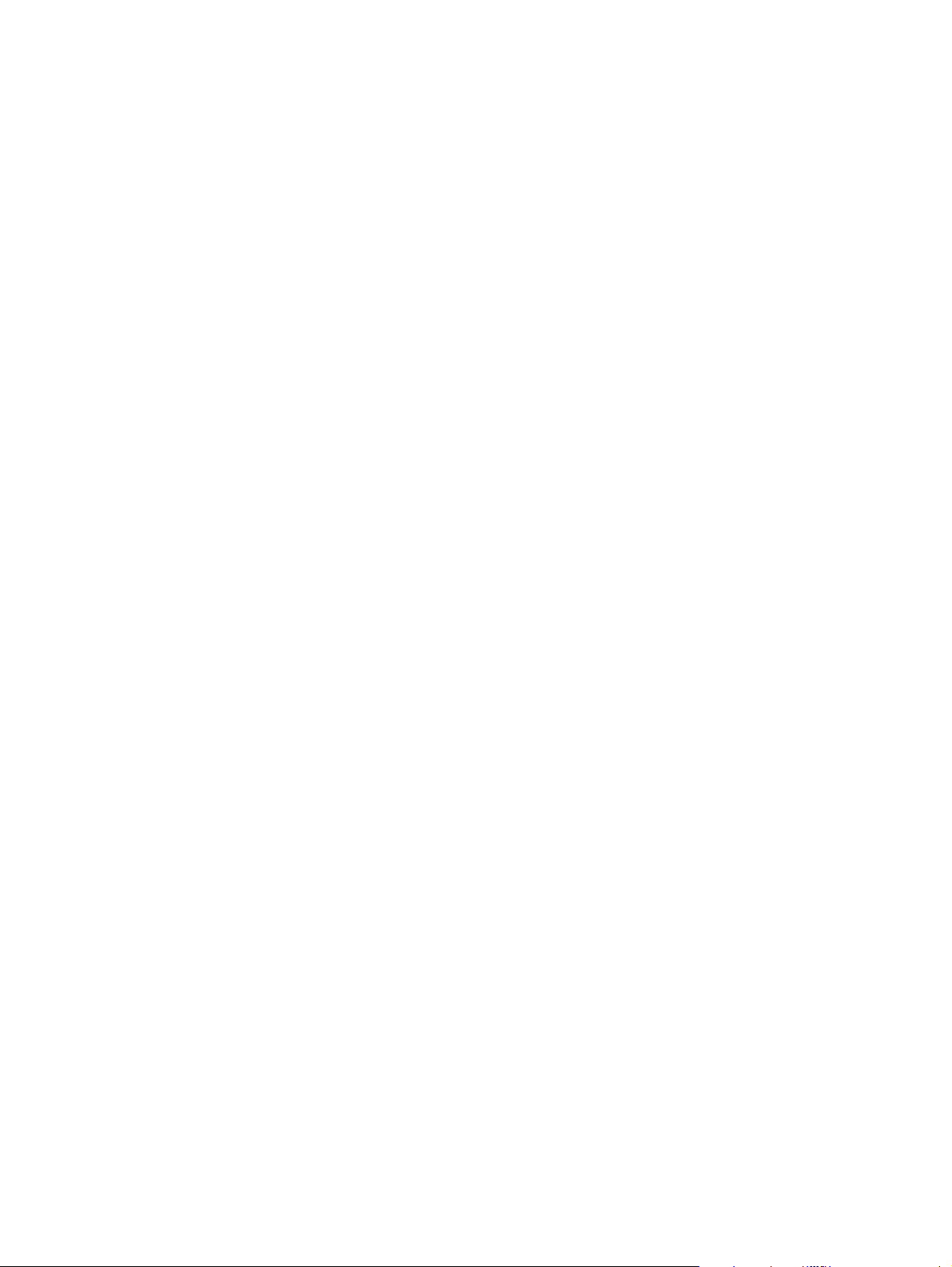
hőmérséklet
előírások 52
I
illesztőprogramok és
alkalmazások, frissítés 42
Internetkapcsolat beállítása 23
internetszolgáltató használata 22
J
jelzőfények
A tápegység/akkumulátor
jelzőfénye 10
caps lock 5
elnémítás 5
meghajtó 10
tápfeszültség 8
vezeték nélküli 5
webkamera 11
Súgó és támogatás 26
vezeték nélküli 26
zenei CD és DVD vezérlői26
N
nagyító érintőtábla-mozdulat 31
O
operációs rendszer
Microsoft eredetiséget igazoló
tanúsítvány címkéje 50
termékazonosító kulcs 50
P
portok
külső monitor 10
USB 9, 10
program vagy illesztőprogram
helyreállítása 43
S
SIM-kártya nyílásának helye 12
sorozatszám 50
sorozatszám, számítógép 50
Súgó és támogatás
műveletbillentyű 26
SZ
számítógép karbantartása 42
szellőzőnyílások helye 10
T
tápcsatlakozó helye 10
tápfeszültségjelző fény
bemutatása 8
teljes rendszer-helyreállítás 43
termékazonosító kulcs 50
terméknév és termékszám,
számítógép 50
K
külső monitor helye 10
M
médiakezelő billentyűk26
meghajtó jelzőfénye 10
megjelenítés váltása 26
memóriakártya-nyílás helye 8
memóriamodul
behelyezés 40
eltávolítás 39
merevlemez
beszerelés 38
eltávolítás 38
merevlemez, csere 38
Microsoft eredetiséget igazoló
tanúsítvány címkéje 50
mikrofon- (hangbemeneti) aljzat
helye 10
mutatóeszközök
beállítások megadása 28
műveletbillentyűk
a képernyő fényerejének
növelése 26
bemutatása 6
hangerő beállítása 26
hangszóró elnémítása 26
képernyő fényerejének
csökkentése 26
megjelenítés helyének
váltása 26
Q
QuickWeb
a hálózat beállítása 18
a LaunchBar ikonjai 15
bekapcsolás 20
elindítás 14
értesítési ikonok 16
Kezdőképerny
ő 14
kikapcsolás 20
üzembe helyezés 14
vezérlőikonok 15
Windows indítása 19
QuickWeb szoftver 13
R
Recovery Manager 43, 44
rendszer-helyreállítás 44
rendszerhiba vagy instabilitás 43
rendszer-visszaállítási pontok 43,
48
részegységek
alulnézet 12
bal oldal 10
elölnézet 7
felülnézet 4
jobb oldal 8
kijelző 11
RJ-45 (hálózati) csatlakozóaljzat
helye 9
U
USB-port helye 10
USB-portok helye 9
utazás a számítógéppel 50
Ü
üzemi környezet 52
V
vezeték nélküli antennák
bemutatása 11
vezeték nélküli beállítás 23
vezeték nélküli billentyű helye 26
vezeték nélküli eszközök
jelzőfénye 5
vezeték nélküli eszköz
tanúsítványcímkéje 50
vezeték nélküli hálózat,
csatlakozás 22
vezeték nélküli hálózathoz (WLAN)
szükséges eszközök 23
vezeték nélküli útválasztó
konfigurálása 23
visszaállítási pontok 48
W
webkamera helye 11
webkamera jelzőfényének
helye 11
Windows-billentyű helye 6
54 Tárgymutató
Page 63
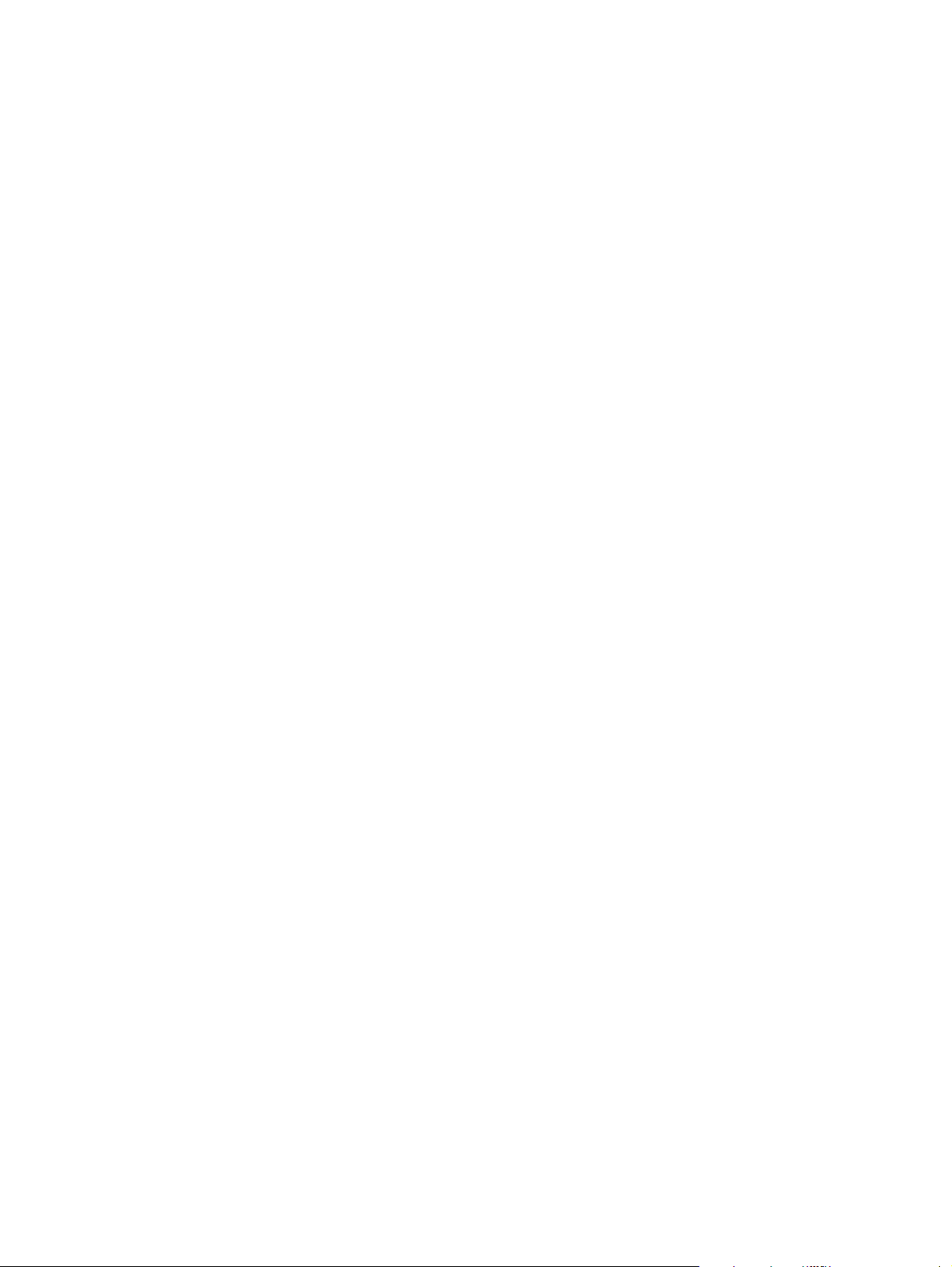
WLAN
csatlakozás 23
védelem 24
WLAN-antennák helye 11
WLAN beállítása 23
WLAN-címke 50
WLAN-eszköz 50
WWAN-antennák bemutatása 11
Z
zár, akkumulátorkioldó 12
Tárgymutató 55
Page 64

